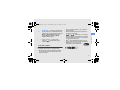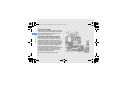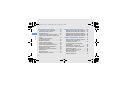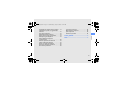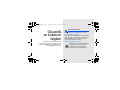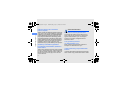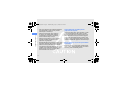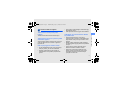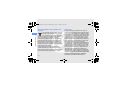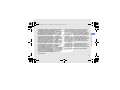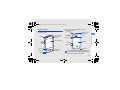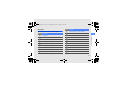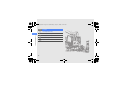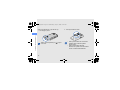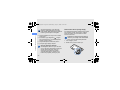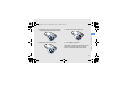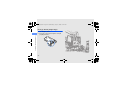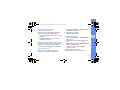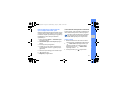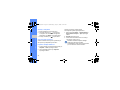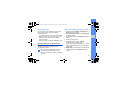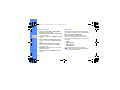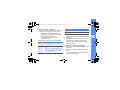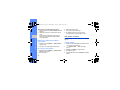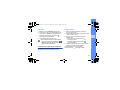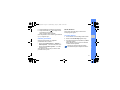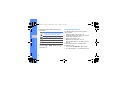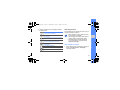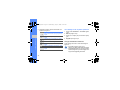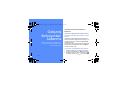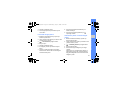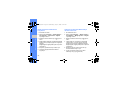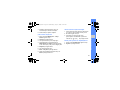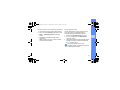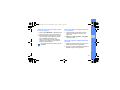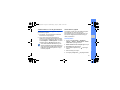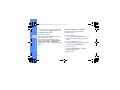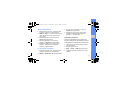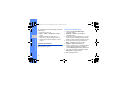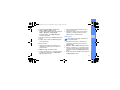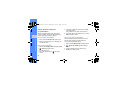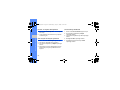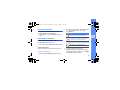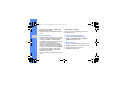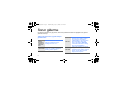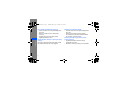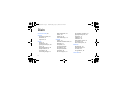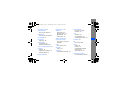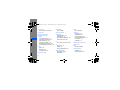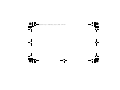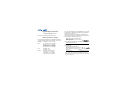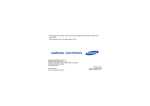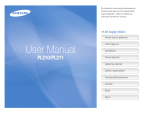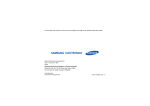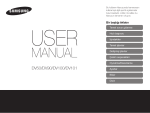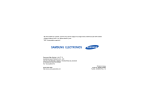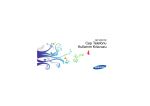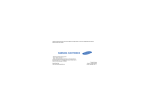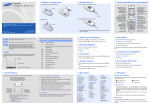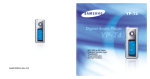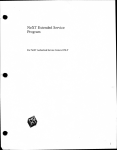Download Samsung GT-S8003 Kullanıcı Klavuzu
Transcript
S8003.book Page i Wednesday, July 8, 2009 3:41 PM * Bu kılavuzdaki bazı içerikler, yazılıma veya servis sağlayıcınıza bağlı olarak, telefonunuzdan farklı olabilir. * Cihazın kullanım ömrü 7 yıl, garanti süresi 2 yıldır. Samsung Çağrı Merkezi : 444 77 11 SAMSUNG ELECTRONICS CO., LTD 443-742 416 MEATAN-3 DONG, YEONGTONG-GU SUWON KYONGGI-DO SOUTH KOREA Tel: +82-2-2255-0114 World Wide Web http://www.samsungmobile.com Printed in Korea Code No.: GH68-23278A Turkish. 07/2009. Rev. 1.1 S8003.book Page ii Wednesday, July 8, 2009 3:41 PM S8003 Cep Telefonu Kullanım Kılavuzu S8003.book Page ii Wednesday, July 8, 2009 3:41 PM Bu kılavuzu kullanma Bu kullanım kılavuzu cep telefonunuzun işlevlerini ve özelliklerini kullanmanızda size yardımcı olmak amacıyla hazırlanmıştır. Hemen başlamak için “Cep telefonunuzu tanıyın”, “Cep telefonunuzu kurma ve hazırlama”, ve “Temel fonksiyonları kullanma” konularına bakın. ii Talimat simgeleri Başlamadan önce bu kılavuzdaki simgeleri tanıyın: Uyarı — sizin veya başkalarının yaralanmasına neden olabilecek durumlar Dikkat — telefonunuzun veya başka cihazların zarar görmesine neden olabilecek durumlar Not — not, kullanım ipuçları veya ek bilgiler X Bkz. — ilgili bilgi içeren sayfalar; örneğin: X sf. 12 (“bkz. 12. sayfa” anlamına gelir) S8003.book Page iii Wednesday, July 8, 2009 3:41 PM → ] Köşeli ayraçlar — telefon tuşları; örneğin: [ ] (Güç/Menüden Çıkış tuşunu belirtir) • Java™, Sun Microsystems, Inc. firmasının ticari markasıdır. • Windows Media®, Microsoft Corporation’ın tescilli ticari markasıdır. • ve , SRS Labs, Inc. firmasının ticari markalarıdır. CS Headphone ve WOW HD teknolojileri SRS Labs, Inc. firmasından izin alınarak kullanılmıştır. Bu kılavuzu kullanma [ İşlem sırası — bir adımı gerçekleştirmek için seçenekler veya menülerde izlemeniz gereken sıra; örneğin: bekleme modunda Mesaj → Mesaj oluştur seçeneğini belirtin (Mesaj, arkasından Mesaj oluştur anlamına gelir) • Wi-Fi®, Wi-Fi CERTIFIED logosu ve Wi-Fi logosu, Wi-Fi Alliance’ın tescilli markalarıdır. • DivX® DivX, Inc.’ın tescili ticari markasıdır ve lisansla kullanılır. Telif hakkı bilgileri Bu aygıtta kullanılan tüm teknolojiler ve ürünlerle ilgili haklar ilgili sahiplerinin mülkiyetindedir: • Bluetooth®, dünya genelinde Bluetooth SIG, Inc. firmasının tescilli markasıdır. Bluetooth QD ID: B015189. iii S8003.book Page iv Wednesday, July 8, 2009 3:41 PM DIVX VİDEO HAKKINDA DivX® DivX, Inc. tarafından geliştirilmiş bir dijital video biçimidir. Bu cihaz DivX video oynatabilmek üzere resmi DivX Onaylı bir cihazdır. En çok 320x240 DivX® video oynatır. Bu kılavuzu kullanma DIVX İSTEK ÜZERİNE VİDEO HAKKINDA DivX® Onaylı bu cihazın, DivX İstek Üzerine Video (VOD) içeriğini oynatabilmesi için DivX’e kaydettirilmesi gerekir. Öncelikle cihazınız için DivX VOD kayıt kodunu oluşturun ve kayıt işlemi sırasında bu kodu girin. [Önemli: DivX VOD içeriği, yalnızca DivX Onaylı aygıtlarda yürütülebilecek şekilde kısıtlama getiren bir DivX DRM (Dijital Hak Yönetimi) sistemi tarafından korunur. Cihazınızda kullanılmak üzere yetkilendirilmemiş bir DivX VOD içeriğini oynatmayı denerseniz “Yetkilendirme Hatası” görüntülenir ve içerik oynatılmaz.] Daha fazla bilgi için http://vod.divx.com adresini ziyaret edin. iv S8003.book Page v Wednesday, July 8, 2009 3:41 PM Güvenlik ve kullanım bilgileri ................. 2 İçindekiler Güvenlik uyarıları ....................................... 2 Güvenlik önlemleri ..................................... 4 Önemli kullanım bilgileri ............................. 7 Cep telefonunuzu tanıyın ..................... 12 Paketi açma ............................................. 12 Telefon düzeni ......................................... 13 Tuşlar ....................................................... 14 Simgeler ................................................... 15 Cep telefonunuzu kurma ve hazırlama ............................... 17 SIM veya USIM kartını ve pili takma ........ 17 Pili şarj etme ............................................ 19 Bellek kartı takma (isteğe bağlı) .............. 20 El kayışı takma (isteğe bağlı) ................... 22 v S8003.book Page vi Wednesday, July 8, 2009 3:41 PM Gelişmiş fonksiyonları kullanma ......... 46 Telefonunuzu açma ve kapatma .............. 23 Dokunmatik ekranı kullanma ................... 24 Menülere erişme ...................................... 25 Uygulamalar arasında geçiş yapma ........ 25 Cube tuşunu kullanarak bir uygulamaya erişme ...................................................... 26 Telefonu hareket ettirerek bir uygulamaya erişin ............................... 26 Widget’ları kullanma ................................ 29 Yardım bilgilerine erişme ......................... 30 Telefonunuzu kişiselleştirme .................... 30 Temel arama fonksiyonlarını kullanma ........ 33 Mesaj gönderme ve görüntüleme ............ 35 Kişi ekleme ve bulma ............................... 38 Temel kamera işlevlerini kullanma ........... 39 Müzik dinleme .......................................... 41 Web’de gezinme ...................................... 43 Google servislerini kullanma .................... 44 Gelişmiş arama fonksiyonlarını kullanma ..... 46 Gelişmiş rehber fonksiyonlarını kullanma .... 49 Gelişmiş mesaj fonksiyonlarını kullanma ..... 50 Gelişmiş kamera fonksiyonlarını kullanma ... 52 Gelişmiş müzik fonksiyonlarını kullanma ..... 57 İçindekiler Temel fonksiyonları kullanma ............. 23 vi Araçları ve uygulamaları kullanma ...... 62 Bluetooth kablosuz özelliğini kullanma .... 62 Kablosuz LAN’ı etkinleştirme ve bağlanma (WLAN) .............................. 64 Acil durum mesajını etkinleştirme ve gönderme ............................................ 65 Mobil izleyiciyi etkinleştirme ..................... 66 Telefon ekranını TV’de görüntüleme ....... 67 Sahte arama yapma ................................ 67 Sesli not kaydetme ve dinleme ................ 68 Görüntüleri düzenleme ............................ 69 Resimleri yazdırma .................................. 71 Videoları düzenleme ................................ 72 S8003.book Page vii Wednesday, July 8, 2009 3:41 PM Yeni görev oluşturma ............................... 83 Metin notlarını oluşturma ......................... 83 Çizim oluşturma ....................................... 83 Takviminizi yönetme ................................ 84 Sorun giderme ......................................... a İçindekiler Fotoğrafları ve videoları web’e yükleme .... 74 Java tabanlı oyunları ve uygulamaları kullanma .................................................. 75 Veri Senkronizasyonu .............................. 76 RSS beslemelerini kullanma .................... 78 Geçerli konumunuzu görüntüleme ........... 79 GPS işlevini güncelleştirme ..................... 79 Dünya saatlerini oluşturma ve görüntüleme ........................................ 80 Alarmları ayarlama ve kullanma .............. 81 Hesap makinesini kullanma ..................... 81 Kurları ve ölçüleri dönüştürme ................. 82 Geri sayan süreölçeri ayarlama ............... 82 Kronometreyi kullanma ............................ 82 Dizin ......................................................... e vii S8003.book Page 2 Wednesday, July 8, 2009 3:41 PM Güvenlik ve kullanım bilgileri Zararlı veya yasal olmayan durumların oluşmasını engellemek ve cep telefonunuzu en üst performans düzeyinde çalıştırmak için her zaman aşağıdaki önlemleri alın. 2 Güvenlik uyarıları Telefonu küçük çocuklardan ve evcil hayvanlardan uzak tutun Telefonunuzu ve tüm aksesuarlarını küçük çocukların veya hayvanların erişemeyeceği bir yerde tutun. Küçük parçalar çiğnenir ve yutulursa önemli sağlık sorunlarına neden olabilir. İşitme yeteneğinizi koruyun Kulaklığın sesini çok açarak kullanmak işitme kaybına neden olabilir. Sesi, konuşmalarınızı veya dinlediğiniz müziği duymaya yetecek kadar açın. S8003.book Page 3 Wednesday, July 8, 2009 3:41 PM Cep telefonlarını ve donanımları dikkatli bir şekilde takın Pilleri ve şarj aletini dikkatli bir şekilde kullanın ve atın • Yalnızca telefonunuz için özel olarak tasarlanmış ve Samsung tarafından onaylanmış pilleri ve şarj cihazlarını kullanın. Uyumsuz piller veya şarj cihazları ciddi yaralanmalara neden olabilir veya cihazınıza zarar verebilir. • Pilleri veya telefonları asla ateşe atmayın. Kullanılmış pilleri ve telefonları atarken yerel düzenlemelere uyun. Kalp pilleriyle etkileşmesini önleyin Üretici firmaların ve bağımsız bir araştırma grubu olan Wireless Technology Resarch’ün önerilerine göre, kalp pillerinin etkilenme olasılığını engellemek için cep telefonları ile kalp pilleri arasında en az 15 cm mesafe bırakın. Telefonunuzun bir kalp pilini veya diğer tıbbi cihazları etkilediği ile ilgili şüpheniz olursa, telefonu derhal kapatın ve yardım almak için kalp pilinin veya tıbbi cihazın üreticisine başvurun. 3 Güvenlik ve kullanım bilgileri Aracınıza taktığınız tüm cep telefonlarının veya ilgili donanımın güvenli bir şekilde monte edildiğinden emin olun. Telefonunuzu ve aksesuarları hava yastığının bulunduğu yere veya yakınına koymayın. Hava yastığı açıldığında, doğru takılmayan kablosuz ekipman ciddi yaralanmalara neden olabilir. • Pilleri veya telefonu asla mikrodalga fırın, ocak, radyatör veya soba gibi ısıtma aygıtlarının üzerine veya içine koymayın. Piller çok ısındığında patlayabilir. • Pili asla ezmeyin veya üzerinde delik açmayın. Pili aşırı basınç altında bırakmayın, aksi halde kısa devre yapabilir ve aşırı ısınabilir. S8003.book Page 4 Wednesday, July 8, 2009 3:41 PM Patlama olasılığı olan ortamlarda telefonu kapatın Güvenlik ve kullanım bilgileri Telefonu yakıt ikmal noktalarında (benzin istasyonları) veya yakıt ya da kimyasal maddelerin yakınında kullanmayın. Uyarı işaretleri veya talimatlarla belirtilen yerlerde telefonunuzu kapatın. Telefonunuz, yakıt veya kimyasal malzemelerin depolandığı yerlerde ve taşındığı araçlarda ya da patlayıcı malzemelerin olduğu yerlerde veya yakın çevresinde patlamaya neden olabilir. Yanıcı sıvı ve gazları veya patlayıcı maddeleri, telefonunuzla ve parçaları veya aksesuarları ile aynı yerde saklamayın ve taşımayın. Sürekli aynı hareketleri yapmaktan kaynaklanan rahatsızlıklara yakalanma riskini azaltın Telefonunuzu kullanırken telefonu rahat bir şekilde kavrayın, tuşlara hafifçe basın, basmanız gereken tuş sayısını azaltan özellikleri kullanın (şablon ve tahminli metin giriş modu gibi) ve sık sık mola vererek dinlenin. 4 Güvenlik önlemleri Arabanızı her zaman güvenli sürün Araç kullanırken telefonunuzu kullanmayın ve sürüş sırasında cep telefonlarının kullanımıyla ilgili tüm düzenlemelere uyun. Güvenliğinizi artırmak için mümkün olduğunda ahizesiz aksesuarı kullanın. Tüm güvenlik uyarılarına ve düzenlemelere uyun Belirli yerlerde cep telefonlarının kullanımını kısıtlayan tüm düzenlemelere uyun. Yalnızca Samsung onaylı aksesuarları kullanın Uyumsuz aksesuarların kullanılması telefonunuza zarar verebilir veya yaralanmalara neden olabilir. S8003.book Page 5 Wednesday, July 8, 2009 3:41 PM Pilleri ve şarj aygıtlarını koruyarak hasar görmelerini önleyin Telefonunuz hastanelerdeki veya sağlık kuruluşlarındaki tıbbi cihazları etkileyebilir. Tüm düzenlemelere, belirtilen uyarılara ve tıbbi personelin talimatlarına uyun. • Pilleri çok düşük veya çok yüksek sıcaklıklara maruz bırakmayın (0 °C/32 °F’nin altı veya 45 °C/113 °F’nin üstü). Aşırı uçtaki sıcaklıklar şarj kapasitesini ve pillerinizin kullanım ömrünü düşürebilir. • Pillerin metal nesnelerle temas etmesini engelleyin; aksi takdirde + ve – uçları arasında bağlantı oluşarak pillerin geçici veya kalıcı bir şekilde hasar görmesine neden olabilir. • Hasarlı bir şarj aygıtını veya pili asla kullanmayın. Hava taşıtlarında telefonu kapatın veya kablosuz kullanım işlevlerini devre dışı bırakın Telefonunuz hava taşıtlarındaki donanımı etkileyebilir. Havayollarıyla ilgili tüm düzenlemelere uyun ve havayolu personeli tarafından belirtildiğinde telefonunuzu kapatın veya kablosuz işlevleri devre dışı bırakan bir moda geçirin. Telefonunuzu dikkatli ve makul bir şekilde kullanın • Telefonunuzun ıslanmamasına dikkat edin; cihaza gelen sıvılar ciddi hasar verebilir. Telefonunuzu ıslak ellerle tutmayın. Telefonunuzun su yüzünden zarar görmesi üreticinin garantisini geçersiz kılacaktır. 5 Güvenlik ve kullanım bilgileri Tıbbi cihazların yakınındayken telefonu kapatın S8003.book Page 6 Wednesday, July 8, 2009 3:41 PM Güvenlik ve kullanım bilgileri • Tozlu yerler telefonunuzun hareketli parçalarına zarar verdiğinden, telefonu tozlu yerlerde kullanmayın ve bırakmayın. • Telefonunuz karmaşık yapılı elektronik bir aygıttır. Bu nedenle ciddi hasarlara yol açmamak için telefonu çarpmalara ve sert kullanıma karşı koruyun. • Telefonunuzu boyamayın; boya, hareketli parçaları tıkayabilir ve telefonun doğru çalışmasını engelleyebilir. • Kameranızda flaş veya ışık varsa çocukların veya hayvanların gözlerine yakın şekilde kullanmayın. • Telefonunuz manyetik alana maruz kalırsa zarar görebilir. Manyetik kapakları olan taşıma çantaları veya aksesuarlar kullanmayın veya telefonunuzun uzun süre manyetik alana maruz kalmasına izin vermeyin. 6 Diğer elektronik aygıtlarla parazit yapmasından kaçının Telefonunuz kalp pilleri, işitme cihazları ve evde ya da araçta kullanılan tıbbi aygıtlar ve diğer elektronik aygıtlar gibi koruması olmayan veya yeterli derecek korunmayan elektronik aygıtlar için parazit oluşturabilecek radyo frekansı (RF) sinyalleri yayar. Karşılaştığınız parazit sorunlarını gidermek için elektronik aygıtınızın üreticisine danışın. Ekranı çatlamış veya kırılmışsa telefonu kullanmayın Kırık cam elinizin ve yüzünüzün yaralanmasına neden olabilir. Camın değiştirilmesi için telefonu Samsung servis merkezine götürün. S8003.book Page 7 Wednesday, July 8, 2009 3:41 PM Önemli kullanım bilgileri Telefonunuzu normal pozisyonda kullanın Telefonunuzun onarımını yalnızca yetkili elemanlara yaptırın Yetkili olmayan kişilerin telefonunuzu onarmaya çalışması telefona zarar verebilir ve garantisi geçersiz olur. Pilin ve şarj aygıtının ömrünü uzatın • Pili bir haftadan daha uzun süre şarj etmeyin; fazla şarj etmek, pilin ömrünü kısaltabilir. • Zamanla, kullanılmayan piller boşalır ve kullanılmadan önce yeniden şarj edilmeleri gerekir. SIM kartları ve hafıza kartlarını dikkatli bir şekilde tutun • Telefon bilgi aktarıyorken veya bilgiye erişiyorken kartı çıkarmayın; aksi takdirde veri kaybı olabilir ve/veya kart ya da telefon zarar görebilir. • Kartları yüksek gerilimden, statik elektrikten ve diğer aygıtların yaydığı elektronik parazitten koruyun. • Çok sık okuma yazma yapılması hafıza kartlarının kullanım ömürlerini kısaltır. • Kartın sarı renkli temas noktalarına veya iletken uçlarına parmağınızla ya da metal nesnelerle dokunmayın. Kart kirlendiyse yumuşak bir bezle silin. 7 Güvenlik ve kullanım bilgileri Telefonunuzun dahili antenine dokunmayın. • Şarj cihazını kullanmadığınız zamanlarda güç kaynağından çıkarın. • Pilleri yalnızca amacına uygun olarak kullanın. S8003.book Page 8 Wednesday, July 8, 2009 3:41 PM Acil servislere erişim sağlayın Güvenlik ve kullanım bilgileri Bazı bölgelerde veya durumlarda telefonunuzdan acil aramalar yapılamayabilir. Uzak yerlere veya gelişmemiş bölgelere seyahate çıkmadan önce, acil servis elemanlarıyla irtibat kurmak için alternatif bir yöntem belirleyin. Özgül Soğurma Oranı (SAR) sertifikası bilgileri Telefonunuz, insanlar için radyo ve telekomünikasyon aygıtlarının yaydığı radyo frekansı (RF) enerjisine maruz kalma sınırını belirleyen Avrupa Birliği (AB) standartlarına uygundur. Bu standartlar, vücut dokusu için 2,0 watt/kilogram olan maksimum maruz kalma düzeyini (Özel Emilim Oranı veya SAR olarak bilinir) aşan cep telefonlarının satılmasını engeller. 8 Testler sırasında, bu model için kaydedilen en yüksek SAR değeri kilogram başına 0,522 watt olarak belirlenmiştir. Telefon yalnızca bir sinyali en yakın baz istasyonuna iletmek için gerekli enerjiyi yayacak şekilde tasarlandığından normal kullanımda, gerçek SAR değeri çok daha düşük olacaktır. Mümkün olduğunda otomatik olarak daha düşük düzeyde enerji yayacağından telefonunuz toplamda RF enerjisine maruz kalma oranınızı azaltır. Bu kılavuzun arka kapağında bulunan Uygunluk Beyanı, telefonunuzun Avrupa Radyo ve Terminal Telekomünikasyon Cihazları (R&TTE) yönetmeliğine uygun olduğunu gösterir. SAR ve ilgili AB standartları hakkında daha fazla bilgi için Samsung mobil telefon web sitesini ziyaret edin. S8003.book Page 9 Wednesday, July 8, 2009 3:41 PM Bu ürünün doğru şekilde atılması (Atık Elektrikli ve Elektronik Cihazlar) (Avrupa Birliği ve ayrı toplama sistemleri olan diğer Avrupa ülkeleri için geçerlidir) İş kullanıcıları tedarikçileri ile irtibat kurup satın alma sözleşmesinin hüküm ve koşullarına bakmalıdır. Bu ürün ve ürünün elektronik aksesuarları, imha için diğer ticari atıklarla karıştırılmamalıdır. EEE Yönetmeliğine Uygundur. 9 Güvenlik ve kullanım bilgileri Ürünün, aksesuarların veya ilgili belgelerin üzerinde bulunan bu işaret, ürünün ve elektronik aksesuarlarının (örn. şarj cihazı, kulaklık, USB kablo) kullanım ömrü sonunda diğer ev atıklarıyla birlikte atılmaması gerektiğini belirtir. Atıkların kontrolsüz olarak imha edilmesinin çevre ve insan sağlığı üzerindeki zararlı etkisini engellemek için lütfen bunu diğer atık türlerinden ayırın ve malzeme kaynaklarının sürdürülebilir şekilde yeniden kullanılabilmesi için geri dönüştürülmesini sağlayın. Ev kullanıcıları, bu ürünü çevresel açıdan güvenli bir geri dönüştürme işlemi için nereye ve nasıl ulaştıracakları hakkında ayrıntılı bilgi için ürünü satın aldıkları bayi ile veya yerel resmi makamla irtibat kurmalıdır. S8003.book Page 10 Wednesday, July 8, 2009 3:41 PM Bu üründeki pillerin doğru şekilde imha edilmesi (Avrupa Birliği ve ayrı pil iade sistemleri olan diğer Avrupa ülkeleri için geçerlidir) Güvenlik ve kullanım bilgileri Pilin, kılavuzun veya paketin üzerindeki bu işaret bu üründeki pillerin kullanım ömrü sonunda diğer ev atıkları ile birlikte atılmaması gerektiğini belirtir. Hg, Cd veya Pb kimyasal sembolleri pilin EC Yönetmeliği 2006/ 66’da belirtilen referans değerlerin üstünde cıva, kadmiyum veya kurşun içerdiğini gösterir. Piller düzgün atılmazsa, bu maddeler insan sağlığına veya ortama zarar verebilir. Doğal kaynakları korumak ve malzemelerin yeniden kullanılmasını özendirmek için pilleri diğer atık türlerinden ayırıp bölgenizdeki ücretsiz pil iade sistemiyle geri dönüştürülmesini sağlayın. 10 Yasal Uyarı Bu aygıt aracılığıyla erişilebilen bazı içerik ve hizmetler üçüncü şahıslara aittir ve telif hakkı, patent, ticari marka ve/veya başka fikri mülkiyet yasaları ile korunmaktadır. Bu içerik ve hizmetler yalnızca ticari olmayan kişisel kullanımınız için sunulmuştur. Hiçbir içerik veya hizmet, içerik sahibinin veya hizmet sağlayıcısının onaylamadığı bir şekilde kullanılamaz. Yukarıda belirtilenleri sınırlamaksızın, içerik sahibi veya hizmet sağlayıcısı tarafından açıkça izin verilmediği sürece bu aygıtta görüntülenen hiçbir içeriği veya hizmeti değiştiremez, kopyalayamaz, yeniden yayımlayamaz, karşıya yükleyemez, gönderemez, iletemez, çeviremez, satamaz, başka bir formunu oluşturamaz, kendi çıkarınız için kullanamaz veya dağıtamazsınız. “ÜÇÜNCÜ ŞAHIS İÇERİK VE HİZMETLER “OLDUĞU GİBİ” SUNULMUŞTUR. SAMSUNG HERHANGİ BİR AMAÇLA, AÇIKÇA VEYA DOLAYLI OLARAK, İÇERİK VEYA HİZMETLER KONUSUNDA GARANTİ VERMEMEKTEDİR. SAMSUNG TİCARETE VEYA BELİRLİ BİR AMACA S8003.book Page 11 Wednesday, July 8, 2009 3:41 PM Üçüncü şahıs hizmetler herhangi bir zamanda sona erdirilebilir veya kesintiye uğrayabilir ve Samsung, herhangi bir içeriğin veya hizmetin herhangi bir süre boyunca sunulacağını garanti etmez. İçerik ve hizmetler ağ ve iletim olanaklarıyla dağıtılmaktadır ve Samsung’un bunlar üzerinde denetimi yoktur. Samsung bu yasal uyarının genelliğini sınırlamadan bu aygıt aracılığıyla sunulan herhangi bir içeriğin veya hizmetin kesintiye uğraması veya duraklatılması konusunda açıkça hiçbir sorumluluk almaz veya bu konuda herhangi bir yükümlülüğü yoktur. Samsung, içerik ve hizmetler ile ilgili müşteri hizmetlerinden sorumlu tutulamaz ve bu konuda herhangi bir yükümlülüğü yoktur. İçerik veya hizmetler ile ilgili sorular veya hizmet talepleri ilgili içerik ve servis sağlayıcılarına yöneltilmelidir. 11 Güvenlik ve kullanım bilgileri UYGUNLUK DA DAHİL ANCAK BUNLARLA SINIRLI OLMAMAK ÜZERE HER TÜRLÜ DOLAYLI GARANTİYİ AÇIKÇA REDDEDER. SAMSUNG BU AYGITLA BİRLİKTE SUNULAN HERHANGİ BİR İÇERİĞİN VEYA HİZMETİN DOĞRULUĞUNU, GEÇERLİLİĞİNİ, DAKİKLİĞİNİ, YASALLIĞINI VEYA BÜTÜNLÜĞÜNÜ GARANTİ ETMEZ VE SAMSUNG, İSTER SÖZLEŞME KAPSAMINDA İSTER HAKSIZ FİİL KAPSAMINDA OLSUN, HİÇBİR KOŞULDA DOĞRUDAN, DOLAYLI, ARIZİ, ÖZEL VEYA SONUÇ OLARAK ORTAYA ÇIKAN HASARLARDAN, AVUKATLIK ÜCRETLERİNDEN, MASRAFLARDAN VEYA BURADA YER ALAN BİLGİLERDEN VEYA BU BİLGİLERLE İLGİLİ OLARAK ORTAYA ÇIKAN YA DA İÇERİĞİN VEYA HİZMETİN TARAFINIZDAN VEYA HERHANGİ BİR ÜÇÜNCÜ ŞAHIS TARAFINDAN SÖZ KONUSU ZARARLARIN OLUŞABİLECEĞİ KONUSUNDA ÖNCEDEN BİLGİLENDİRİLMİŞ BİLE OLSA KULLANIMINDAN KAYNAKLANAN HERHANGİ BAŞKA ZARARDAN SORUMLU TUTULAMAZ.” S8003.book Page 12 Wednesday, July 8, 2009 3:41 PM Cep telefonunuzu tanıyın Bu bölümde cep telefonunuzun düzenini, tuşları ve kullanılan simgeleri öğrenebilirsiniz. 12 Paketi açma Ürün kutunuzda aşağıdaki bileşenlerin olup olmadığını kontrol edin: • • • • Cep telefonu Pil Seyahat adaptörü (şarj cihazı) Kullanım kılavuzu Telefonunuzla birlikte verilen bileşenler bölgenizde kullanılan veya servis sağlayıcınızın sunduğu yazılımlara ve aksesuarlara bağlı olarak değişebilir. Bulunduğunuz yerdeki Samsung bayisinden ek aksesuar temin edebilirsiniz. S8003.book Page 13 Wednesday, July 8, 2009 3:41 PM Telefon düzeni Telefonunuzun ön bölümünde şu tuşlar ve özellikler bulunur: Ses seviyesi tuşu Görüntülü arama için ön kamera merceği Çok işlevli giriş Arka kamera merceği Kulaklık TV çıkış kablosu jakı Cep telefonunuzu tanıyın Hoparlör Telefonunuzun arka bölümünde şu tuşlar ve özellikler bulunur: Ampul Bekletme tuşu Dokunmatik ekran Pil kapağı Cube tuşu Kamera tuşu Dahili anten Menü tuşu Arama tuşu Mikrofon Güç/Menüden çıkış tuşu İstenmeyen telefon işlemlerini engellemek için dokunmatik ekranı ve tuşları kilitleyebilirsiniz. Kilitlemek için Beklet tuşuna basın. 13 S8003.book Page 14 Wednesday, July 8, 2009 3:41 PM Tuşlar Tuş Cep telefonunuzu tanıyın 14 Tuş İşlevi Ara Arama yapmanızı veya gelen aramaları cevaplamanızı sağlar; Bekleme modunda, son aranan, cevaplanmayan veya gelen aramaları görmenizi sağlar Menü Menü moduna erişmenizi sağlar; tüm etkin uygulamaları gösterir (uzun basın) Güç/ Menüden çıkış tuşu Telefonu açmanızı/kapatmanızı sağlar (uzun basın); aramayı bitirmenizi sağlar; Menü modunda ana menüye veya Bekleme moduna dönmenizi sağlar İşlevi Ses seviyesi Telefonun ses seviyesini ayarlama Beklet Dokunmatik ekranı ve tuşları kilitlemenizi veya kilidini açmanızı sağlar Cube Eğlence uygulamalarına erişmek için cube ekranını açın; hareket kılavuzuna ve hareketle etkinleştirilen kısayollara erişin (uzun basın) Kamera Bekleme modunda kamerayı açmanızı sağlar; fotoğraf çekmenizi veya video kaydetmenizi sağlar S8003.book Page 15 Wednesday, July 8, 2009 3:41 PM Simgeler Ekranınızda görüntülenen simgeleri öğrenin. Simge Simge Açıklama Güvenli bir web sayfasına bağlandı Dolaşım (normal servis alanı dışında) Sinyal gücü Arama yönlendirme etkin GPRS şebekesi bağlandı PC ile senkronize edildi EDGE şebekesi bağlı Bluetooth ahizesiz araç kiti veya kulaklık bağlı UMTS şebekesi bağlı Bluetooth etkinleştirildi HSDPA şebekesi bağlı Alarm etkinleştirildi Sesli arama yapılıyor Bellek kartı takıldı Görüntülü arama yapılıyor Yeni metin mesajı (SMS) Acil durum mesaj özelliği etkinleştirildi Yeni multimedya mesajı (MMS) Web’e göz atılıyor Yeni e-posta mesajı 15 Cep telefonunuzu tanıyın Açıklama S8003.book Page 16 Wednesday, July 8, 2009 3:41 PM Simge Açıklama Yeni sesli posta mesajı Normal profil etkinleştirildi Cep telefonunuzu tanıyın Sessiz profil etkinleştirildi Pil gücü seviyesi Geçerli saat 16 S8003.book Page 17 Wednesday, July 8, 2009 3:41 PM Cep telefonunuzu kurma ve hazırlama SIM veya USIM kartını ve pili takma Bir cep telefonu servisine abone olduğunuzda, kişisel tanımlama numaranız (PIN) ve isteğe bağlı servisler gibi abonelik bilgilerinin olduğu bir Abone Kimlik Modülü veya SIM kart alırsınız. UMTS veya HSDPA servislerini kullanabilmek için Universal Subscriber Identity Module (Evrensel Abone Kimlik Modülü - USIM) kartı satın alabilirsiniz. Cep telefonunuzu ilk kullanım için hazırlayın ve ayarlarını yapın. 17 S8003.book Page 18 Wednesday, July 8, 2009 3:41 PM SIM veya USIM kartını ve pili takmak için, 2. SIM veya USIM kartı takın. 1. Pilin kapağını çıkarın. Cep telefonunuzu kurma ve hazırlama Telefon açıksa kapatmak için [ uzun basın. 18 ] tuşuna • SIM veya USIM kartı altın renkli temas noktaları aşağıya bakacak şekilde telefona takın. • SIM veya USIM kartı takmadan telefonunuzun şebeke harici hizmetlerini ve bazı menülerini kullanabilirsiniz. S8003.book Page 19 Wednesday, July 8, 2009 3:41 PM 3. Pili takın. Pili şarj etme Telefonu ilk defa kullanmadan önce pili şarj etmeniz gerekir. 2. Seyahat adaptörünün küçük ucunu çok işlevli giriş yuvasına takın. 4. Pil kapağını yerine takın. Üçgen yukarı bakacak şekilde 19 Cep telefonunuzu kurma ve hazırlama 1. Telefonun üstündeki çok işlevli giriş yuvasının kapağını açın. S8003.book Page 20 Wednesday, July 8, 2009 3:41 PM Seyahat adaptörünün yanlış takılması telefonun ciddi şekilde zarar görmesine neden olabilir. Hatalı kullanımdan kaynaklanan hasarlar garanti kapsamında değildir. Cep telefonunuzu kurma ve hazırlama 3. Seyahat adaptörünün büyük ucunu elektrik prizine takın. 4. Pil tamamen şarj olduğunda ( simgesi artık hareket etmiyor), seyahat adaptörünü elektrik prizinden çıkarın. 5. Seyahat adaptörünü telefondan çıkarın. 6. Çok işlevli giriş kapağını kapatın. Zayıf pil göstergesi hakkında Pil azaldığında, telefon bir uyarı sesi verir ve zayıf pil mesajı görüntülenir. Pil simgesi de boş olarak yanıp söner. Pilin şarj seviyesi iyice zayıfladığında, telefon otomatik olarak kapanır. Telefonunuzu kullanmak için pilinizi yeniden şarj edin. 20 Bellek kartı takma (isteğe bağlı) Ek multimedya dosyalarını saklamak için bir bellek kartı takmanız gerekir. Telefonunuz 16 GB’ye kadar microSD™ veya microSDHC™ bellek kartlarını kabul eder. Bellek kartının bilgisayarda biçimlendirilmesi telefonla uyumsuzluğa neden olabilir. Bellek kartını yalnızca telefonda biçimlendirin. 1. Pilin kapağını çıkarın. 2. Bellek kartı yuvasının kilidini açın. S8003.book Page 21 Wednesday, July 8, 2009 3:41 PM 5. Bellek kartı yuvasının kilidini açın. 4. Bellek kartı yuvasının kilidini açın. 6. Pilin kapağını yerine takın. Bellek kartını çıkarmak için pilin kapağını çıkarın, bellek kartı yuvasının kilidini açın ve yukarı kaldırın ve arkasından bellek kartını çıkarın. 21 Cep telefonunuzu kurma ve hazırlama 3. Bellek kartı yuvasını yukarı doğru kaldırın ve gösterildiği şekilde bir bellek kartı takın. S8003.book Page 22 Wednesday, July 8, 2009 3:41 PM El kayışı takma (isteğe bağlı) 1. Pilin kapağını çıkarın. 2. El kayışını yuva boyunca kaydırın ve küçük projeksiyona takın. Cep telefonunuzu kurma ve hazırlama 22 S8003.book Page 23 Wednesday, July 8, 2009 3:41 PM Temel fonksiyonları kullanma Cep telefonunuzda temel işlemlerin nasıl yapılacağını ve temel özelliklerin nasıl kullanacağını öğrenin. Telefonunuzu açma ve kapatma Telefonunuzu açmak için: 1. [ ] tuşuna uzun basın. 2. PIN numaranızı girin ve Onayla seçeneğine dokunun (gerekirse). Telefonunuzu kapatmak için yukarıdaki 1. adımı tekrarlayın. Çevrimdışı profile geçme Çevrimdışı profile geçerek uçak ve hastane gibi kablosuz aygıt kullanımının yasak olduğu yerlerde telefonunuzun şebeke harici servislerini kullanabilirsiniz. Çevrimdışı profile geçmek için Menü modunda Ayarlar → Telefon profilleri → Çevrimdışı öğesini seçin. Kablosuz aygıtların yasak olduğu yerlerde resmi görevlilerin tüm uyarılarına ve talimatlarına uyun. 23 S8003.book Page 24 Wednesday, July 8, 2009 3:41 PM Dokunmatik ekranı kullanma Telefonunuzun dokunmatik ekranı kolayca öğeleri seçmenizi veya işlevleri gerçekleştirmenizi sağlar. Dokunmatik ekranı kullanmayla ilgili temel işlemleri öğrenin. • Dikey listelerde gezinmek için parmağınızı yukarı veya aşağı kaydırın. Temel fonksiyonları kullanma Dokunmatik ekranı optimum şekilde kullanmak için telefonunuzu kullanmadan önce ekran koruyucu filmi çıkarın. • Bir menüyü açmak veya bir uygulamayı başlatmak için bir simgeye dokunun. • Yatay listelerde gezinmek için parmağınızı sola veya sağa kaydırın. 24 S8003.book Page 25 Wednesday, July 8, 2009 3:41 PM Menülere erişme Uygulamalar arasında geçiş yapma Telefonunuzun menülerine erişmek için: Telefonunuz aynı anda birden fazla uygulama çalıştırarak çoklu görev özelliği sağlar. 1. Bekleme modunda Menü seçeneğini belirtin veya Menü moduna erişmek için Menü tuşuna basın. 3. Bir menü veya seçeneği belirtin. 4. Bir düzey yukarı gitmek için tuşunu seçin; Bekleme moduna dönmek için [ ] tuşuna basın. Hareket algılayıcıyı kullanma Telefonunuzda ekranı dikeyden yatay moda geçiren dahili bir hareket algılayıcı bulunmaktadır. Aşağıdaki uygulamalar yatay modu destekler: Kamera, Video oynatıcı, Müzik çalar ve Fotoğraf tarayıcı. Etkin bir uygulamadan diğerine geçme 1. Uygulama listesini açmak için Menü tuşuna uzun basın. 2. Bir uygulamaya gidin ve seçin. Görünüm modunu değiştirmek için Izgara görünümü’nü seçin. Uygulamaları kapatma Geçerli uygulamayı kapatmak için [ ] tuşuna basın. Arka planda çalışan bir uygulamayı kapatmak için: 1. Uygulama listesini açmak için Menü tuşuna uzun basın. 2. Bir uygulamaya gidin ve simgesini seçin. 25 Temel fonksiyonları kullanma 2. Sola veya sağa giderek Menü modu ekranına gelin. S8003.book Page 26 Wednesday, July 8, 2009 3:41 PM Cube tuşunu kullanarak bir uygulamaya erişme Telefonu hareket ettirerek bir uygulamaya erişin Eğlence uygulamalarına erişmek için: Favori uygulamalarınız için hareket atanmış kısayolu kullanmayı öğrenin. 1. Cube tuşuna basın. Temel fonksiyonları kullanma 2. Cube görünümünü uygun tarafa çevirerek veya ekranın alt satırındaki bir simgeyi işaretleyerek bir uygulama seçin. Video oynatıcı, FM radyo veya müzik çaları başlatabilirsiniz. İsterseniz web tarayıcıyı başlatabilir, bir oyun seçebilir veya fotoğraf ve video listesine erişebilirsiniz. 26 1. Bekleme modunda ilgili tuşa uzun basın. 2. Rehber seçin ve hareket rehberini izleyin. • Bir uygulamayı sonlandırmak için telefonu en az 3 kez hızlıca sallayın. S8003.book Page 27 Wednesday, July 8, 2009 3:41 PM • Kayıttan yrütmeyi duraklatmak veya sürdürmek ya da fotoğraf çekmek için telefonun üst bölümüne 1 saniyeyi geçmeyecek şekilde hafifçe 2 kez vurun. • Bir uygulamayı başlatmak için telefonu sola veya sağa hareket ettirin ve ardından tekrar başlangıç konumuna geri döndürün. Temel fonksiyonları kullanma 27 S8003.book Page 28 Wednesday, July 8, 2009 3:41 PM • Bir uygulamayı başlatmak için telefonu hızlıca sola veya sağa eğin ve ardından tekrar başlangıç konumuna geri döndürün. 3. Eğlence uygulamaları ekranı görüntülendiğinde telefonu uygun kısayol yönünde (sola veya sağa) hareket ettirin. Temel fonksiyonları kullanma 4. Geçerli uygulamayı kapatmak için telefonu en az 3 kez sallayın. Hareketle ilgili eylemleri kullanma konusunda ipuçları: • Bir sonraki Cube tuşuna bastığınızda hareket rehberini devre dışı bırakmak için Devredışı' nı seçin. • Hareket rehberine erişmek için Menü modunda Oyunlar ve daha fazlası → Hareket rehberi seçin. 28 • Eylemleri 1 saniye içinde yapın. • Eylemleri yapmadan önce en az 1 saniye bekleyin. • Hareket ile ilgili kılavuzdan eylemleri öğrenin. • Hareketle ilgili eylemler sağ elini ve sol elini kullananlar için mevcuttur. • Aynı anda birden çok uygulama kullanırken hareketle ilgili eylemleri kullanamazsınız. S8003.book Page 29 Wednesday, July 8, 2009 3:41 PM Bir hareket yönüne atanmış eğlence uygulamasını değiştirmek için: 1. Menü modunda Ayarlar → Hareket ayarları → Hareket girişi öğesini seçin. 2. Değiştirilecek bir uygulama seçin. 4. Kaydet seçeneğini seçin. Bekleme modunda widget araç çubuğunu açmak için ekranın sol alt köşesindeki oku seçin. Widget araç çubuğundaki widget’ların yerlerini değiştirebilir veya bunları bekleme ekranına taşıyabilirsiniz. Widget’ları bekleme ekranına taşıma 1. Widget araç çubuğunu açın. Widget’ları kullanma 2. Bir widget’ı widget araç çubuğundan bekleme ekranına sürükleyin. Widget’ı ekranda istediğiniz yere koyabilirsiniz. Widget araç çubuğundaki widget’leri kullanmayı öğrenin. Widget’ları değiştirme • Widget’larınızdan bazıları web servislerine bağlanır. Web tabanlı bir widget seçtiğinizde ek ücret ödemeniz gerekebilir. • Kullanabileceğiniz widget’lar bölgenize veya servis sağlayıcınıza bağlı olarak değişiklik gösterebilir. 1. Menü modunda Ayarlar → Ekran ve aydınlatma → Masaüstü öğesini seçin. 2. Widget araç çubuğuna dahil etmek istediğiniz widget’ları seçin ve Kaydet seçeneğini belirtin. 29 Temel fonksiyonları kullanma 3. Yöne atanacak menüyü seçin ve Kaydet seçeneğini belirtin. Pencere öğesi araç çubuğunu açma S8003.book Page 30 Wednesday, July 8, 2009 3:41 PM Widget paketlerini kullanma Favori widget’larınızı widget paketi olarak gruplayın. Widget paketi oluşturmak için: Temel fonksiyonları kullanma 1. Bekleme modunda bekleme ekranlarından birine gitmek için sola veya sağa sürükleyin. 2. Dahil etmek istediğiniz widget’ları bekleme ekranındaki paket çubuğuna taşıyın. Paketi açmak için sola veya sağa ilerleyerek ilgili ekrana gidin. Yardım bilgilerine erişme Telefonunuzla ilgili kullanışlı bilgilere nasıl erişeceğinizi öğrenin. 1. Widget araç çubuğunu açma. 2. Bekleme ekranını sürükleyip seçin. 30 3. Yatay görünüm elde etmek için telefonu saat yönünün tersine çevirin. 4. Bir uygulama veya özellik hakkında bilgi almak için bir yardım konusu seçin. 5. Daha fazla bilgi almak için parmağınızı sola veya sağa kaydırın. Önceki seviyeye geri dönmek için seçeneğini belirtin. Telefonunuzu kişiselleştirme Telefonunuzu kendi tercihlerinize göre kişiselleştirerek daha fazla keyif alın. Tuşların ses seviyesini ayarlama Bekleme modunda yukarı veya aşağı Ses seviyesi tuşuna basın ve tuş seslerinin seviyesini ayarlayın. S8003.book Page 31 Wednesday, July 8, 2009 3:41 PM Dokunmatik ekranın titreşim yoğunluğunu ayarlama 1. Menü modunda Ayarlar → Telefon ayarları → Kalibrasyon öğesini seçin. Dokunmatik ekrana dokunduğunuzda oluşan titreşimin yoğunluğunu ayarlayabilirsiniz. 2. Ekranda hedefe dokunun. 1. Bekleme modunda Ses tuşunu yukarı veya aşağı basın. Zil sesinizi değiştirme 3. Tmm seçeneğini belirtin. 1. Menü modunda Ayarlar → Telefon profilleri öğesini seçin. Sessiz profiline/profilinden geçiş yapma 2. Kullandığınız profilin yanındaki seçin. Telefonunuzu sessize almak veya sessiz modu iptal etmek için Bekleme modunda Tuşlar seçeneğini belirtin ve tuşuna uzun dokunun. Ekranı kalibre etme Telefonunuzun yaptığınız girişleri daha iyi tanıması için ekranı kalibre edebilirsiniz. simgesini 3. Sesli arama zil sesi veya Görüntülü arama zil sesi seçeneğini belirtin. 4. Listeden bir zil sesi seçin ve Kaydet seçeneğini belirtin. 5. Kaydet seçeneğini belirtin. Başka bir profile geçmek için listeden seçin. 31 Temel fonksiyonları kullanma 2. Titreşim seçeneğini belirtin ve titreşimin yoğunluğunu ayarlayın. S8003.book Page 32 Wednesday, July 8, 2009 3:41 PM Sesi duraklat modunu etkinleştirme Sesi duraklat etkinleştirildiğinde telefonu yüzü aşağı bakacak şekilde yerleştirerek tüm telefon seslerini geçici olarak kapatabilirsiniz. 1. Menü modunda Ayarlar → Hareket ayarları → Sesi duraklat → Açık seçeneğini belirtin. Temel fonksiyonları kullanma 2. Kaydet seçeneğini belirtin. Duvar kağıdı seçme (Bekleme modu) 1. Bekleme ekranlarından birine gitmek için sola veya sağa kaydırın. 2. Menü modunda, Ayarlar → Ekran ve aydınlatma → Duvar kağıdı seçeneğini belirtin. 3. Sola veya sağa giderek bir resme gelin. 32 4. Ayarla seçeneğini belirtin. Bir resme bakarken de duvarkağıdı ayarlanabilir. Eğer resim duvarkağıdı olarak ayarlanmış ise sadece seçilmiş bekleme ekranında değişiklik olacaktır. Telefonunuzu kilitleme 1. Menü modunda Ayarlar → Güvenlik seçeneğini belirtin. 2. Telefon kilidi altında Açık öğesini seçin. 3. Yeni bir 4 - 8 basamaklı parola girin ve Onayla seçeneğini belirtin. 4. Yeni parolayı tekrar girin ve Onayla seçeneğini belirtin. • Parola gerektiren bir menüye ilk eriştiğinizde bir parola oluşturmanız ve onaylamanız istenir. • Samsung, yasal olmayan yazılımın neden olduğu parola veya özel bilgi kaybından ya da başka zararlardan sorumlu değildir. S8003.book Page 33 Wednesday, July 8, 2009 3:41 PM Dokunmatik ekranın kilidini akıllı kilit açma özelliğini kullanarak açma 1. Menü modunda Ayarlar → Akıllı kilit açma seçeneğini belirtin. 2. Hareket kilidi açık altında Açık seçeneğini belirtin. 3. Bir kilit açma seçeneği belirtin. 4. Aramak için bir hızlı arama numarası seçin veya başlatmak üzere bir uygulamayı seçin (gerekirse). 5. Akıllı kilit açma özelliği için bir karakter seçin. 6. Arama yapmayı, gelen aramaları cevaplamayı ve temel arama fonksiyonlarını kullanmayı öğrenin. Bir arama sırasında telefonunuz yanlışlıkla giriş yapılmaması için dokunmatik ekranı kilitler. Kilidi açmak için Tut tuşuna basın. Arama yapma 1. Bekleme modunda bir alan kodu ve telefon numarası girmek için Tuşlar seçeneğini belirtin. 2. → Sesli arama seçeneğini belirtin veya numarayı aramak için [ ] tuşuna basın. Görüntülü arama için seçeneğini belirtin. 3. Aramayı bitirmek için [ → Video arama ] tuşuna basın. simgesini seçin. 7. Kaydet seçeneğini belirtin. 33 Temel fonksiyonları kullanma Kilitli dokunmatik ekranda belirli bir karakter çizerek yalnızca ekranın kilidini açabilir ve bir hızlı arama numarasını arayabilir ya da kilidi açıp bir uygulamayı başlatabilirsiniz. Akıllı kilit açma karakteri ayarlamak için: Temel arama fonksiyonlarını kullanma S8003.book Page 34 Wednesday, July 8, 2009 3:41 PM Aramayı cevaplama 1. Birisi aradığında [ ] tuşuna basın. 2. Görüntülü arama için [ ] tuşuna basın ve arayanın sizi ön kamera merceğinden görebilmesi için Göster seçeneğini belirtin. 3. Aramayı bitirmek için [ ] tuşuna basın. Temel fonksiyonları kullanma Ses seviyesini ayarlama Arama sırasında ses seviyesini ayarlamak için Ses açma veya kapatma tuşuna basın. Hoparlör özelliğini kullanma 1. Arama yaparken hoparlörü etkinleştirmek için Hoparlör → Evet seçeneğini belirtin. 2. Tekrar kulaklığa geçmek için Hoparlör seçeneğini belirtin. 34 Telefonu hoparlörü otomatik olarak etkinleştirecek şekilde ayarlayabilirsiniz. 1. Menü modunda, Ayarlar → Hareket ayarları → Hoparlörden konuşma → Açık seçeneğini belirtin. 2. Kaydet seçeneğini seçin. 3. Arama sırasında telefonunuzu bir masaya veya düz bir yüzeye koyun. Gürültülü ortamlarda hoparlör özelliğini kullanırken aramaları duymakta zorlanabilirsiniz. Daha iyi bir ses performansı için normal telefon modunu kullanın. S8003.book Page 35 Wednesday, July 8, 2009 3:41 PM Kulaklığı kullanma Metin veya multimedya mesajı gönderme Ürünle birlikte verilen kulaklığı çok işlevli girişe takarak arama yapabilir, gelen aramaları cevaplayabilirsiniz: 1. Bekleme modunda, Mesaj → Mesaj oluştur → Mesaj seçeneğini belirtin. Mesaj gönderme ve görüntüleme Metin (SMS), multimedya (MMS) ve e-posta mesajları göndermeyi ve gelen mesajları görüntülemeyi öğrenin. Bu cihaz Türkçe karakterlerin tamamını ihtiva eden ETSI TS 123.038 V8.0.0 ve ETSI TS 123.040 V8.1.0 teknik özelliklerine uygundur. 2. Alıcı eklemek için dokunun → Manuel giriş seçeneğini belirtin. 3. Bir hedef numara girin ve Kaydet seçeneğini belirtin. 4. Metin giriş alanını seçin. 5. Mesajınızın metnini girin ve Tamam seçeneğini belirtin. X Metin girme Metin mesajı olarak göndermek için 7. adıma atlayın. Multimedya eklemek için 6. adımdan devam edin. 6. Medya ekle seçeneğini belirtin ve bir öğe ekleyin. 7. Mesajı göndermek için Gönder seçeneğini belirtin. 35 Temel fonksiyonları kullanma • Son aranan numarayı tekrar aramak için kulaklık düğmesine basın ve sonra tekrar uzun basın. • Gelen aramayı cevaplamak için kulaklık düğmesine basın. • Aramayı bitirmek için kulaklık düğmesine basın. S8003.book Page 36 Wednesday, July 8, 2009 3:41 PM Temel fonksiyonları kullanma E-posta gönderme Metin girme 1. Bekleme modunda Mesaj → Mesaj oluştur → E-posta seçeneğini belirtin. Telefonunuzun dokunmatik ekranını kullanarak metin girebilir ve mesaj ya da not oluşturabilirsiniz. 2. Alıcı eklemek için dokunun → Manuel giriş seçeneğini belirtin. Metin giriş yöntemini değiştirme Metin giriş alanını açtığınızda sanal klavye görüntülenir. Tuşlar açılır menüsünü seçin ve metin girmek için aşağıdaki giriş yöntemlerinden birini seçin: 3. Bir e-posta adresi girin ve Kaydet seçeneğini belirtin. 4. Konu eklemek için dokunun seçeneğini belirtin, bir konu girin ve Tamam seçeneğini belirtin. 5. Metin eklemek için dokunun seçeneğini belirtin, e-posta metnini girin ve Tamam seçeneğini belirtin. 6. Dosya ekle seçeneğini belirtin ve bir dosya ekleyin (gerekirse). 7. Mesajı göndermek için Gönder seçeneğini belirtin. 36 • • • • Tuşlar Tam ekran yazı Yazma kutusu 1 Yazma kutusu 2 Metin girerken telefonu saat yönünün tersine yatay görünüme döndürerek geniş bir klavye kullanabilirsiniz. S8003.book Page 37 Wednesday, July 8, 2009 3:41 PM Mod ABC T9 İşlevi İstediğiniz karakter ekranda görüntülenene kadar ilgili sanal tuşu seçin. 1. Tüm sözcüğü girmek için ilgili sanal tuşu seçin. 2. Sözcük doğru görüntülendiğinde boşluk girmek için simgesini seçin. Doğru sözcük görüntülenmezse çıkan listeden alternatif bir sözcük seçin. Mod İşlevi Numara Numara girmek için ilgili sanal tuşu seçin. Sembol Sembol girmek için ilgili sanal tuşu seçin. Yazı ekranını kullanarak metin girme 1. Metin giriş yöntemini Tam ekran yazı olarak değiştirme. 2. Karakterleri ekranda herhangi bir yere yazın. Büyük/küçük harf değişimi yapmak veya numara ya da sembol kullanmak için abc seçeneğini belirtin. Yazı kutusu 1’i kullanarak metin girme 1. Metin giriş yöntemini Yazma kutusu 1 olarak değiştirme. 2. Karakterleri ekranın en altındaki yazı alanına yazın. Yazı alanının sağ alt köşesindeki ?1 sütununa sayı ve sembolleri yazın. 37 Temel fonksiyonları kullanma Klavyeyi kullanarak metin girme 1. Metin giriş yöntemini Tuşlar olarak değiştirme. 2. Metin girmek için ilgili sanal tuşları seçin. • Büyük/küçük harf değişimi yapmak veya numara ya da sembol kullanmak için Abc veya T9Ab seçeneğini belirtin. • T9 modunda metin girmek için T9 seçeneğini belirtin. Aşağıdaki metin giriş modlarını kullanabilirsiniz: S8003.book Page 38 Wednesday, July 8, 2009 3:41 PM Temel fonksiyonları kullanma Yazı kutusu 2’yi kullanarak metin girme 1. Metin giriş yöntemini Yazma kutusu 2 olarak değişirin. 2. Karakterleri ekranın en altındaki yazı alanına yazın. Büyük/küçük harf değişimi yapmak veya numara ya da sembol kullanmak için Abc seçeneğini belirtin. Metin veya multimedya mesajlarını görüntüleme 1. Bekleme modunda Mesaj → Gelen kutusu öğesini seçin. 2. Bir metin veya multimedya mesajı seçin. Bir e-postayı görüntüleme 1. Bekleme modunda Mesaj → E-posta gelen kutusu öğesini seçin. 2. Bir hesap seçin. 38 3. İndir seçeneğini belirtin. 4. Bir e-posta veya başlık seçin. 5. Bir başlık seçtiyseniz e-posta metnini görüntülemek için Al seçeneğini belirtin. Kişi ekleme ve bulma Rehber özelliğinin kullanımıyla ilgili temel bilgileri öğrenin. Yeni kişi ekleme 1. Bekleme modunda Tuşlar seçeneğini belirtin ve bir telefon numarası girin. 2. → Rehbere ekle → Yeni seçeneğini belirtin. 3. Telefon veya SIM seçeneğini belirtin. 4. Kişi bilgilerini girin. 5. Kişiyi belleğe eklemek için Kaydet seçeneğini belirtin. S8003.book Page 39 Wednesday, July 8, 2009 3:41 PM Fotoğraf çekme 1. Bekleme modunda Rehber öğesini seçin. 1. Bekleme modunda kamerayı açmak için Kamera tuşuna basın. 2. Yatay görünüm elde etmek için telefonu saat yönünün tersine çevirin. 3. Merceği konuya yöneltin ve istediğiniz ayarları yapın. • Flaşı açmak veya kapatmak için seçeneğini belirtin. • Pozlama değerini ayarlamak için seçeneğini belirtin. 4. Fotoğrafı çekmek için Kamera tuşuna basın. Fotoğraf otomatik olarak kaydedilir. Fotoğraf çektikten sonra fotoğrafları görüntülemek için seçeneğini belirtin. 2. Arama alanını seçin, bulmak istediğiniz adın harfini girin ve Tamam seçeneğini belirtin. İsterseniz adın ilk harfini seçmek için seçeneğini sürükleyebilirsiniz. 3. Arama listesinden kişi adını seçin. Kişiyi bulduğunuzda şunları yapabilirsiniz: • şu tuşu seçerek kişiyi arayabilirsiniz: • Düzenle seçeneğini belirterek kişi bilgilerini düzenleyebilirsiniz Temel kamera işlevlerini kullanma Fotoğraf çekme, video kaydetme ve bunları görüntülemeyle ilgili temel bilgileri öğrenin. 39 Temel fonksiyonları kullanma Kişi bulma S8003.book Page 40 Wednesday, July 8, 2009 3:41 PM Fotoğrafları görüntüleme Menü modunda Dosyalarım → Resimler → Fotoğraflarım → bir fotoğraf dosyasını seçin. Temel fonksiyonları kullanma • Yatay görünüm elde etmek için telefonu saat yönünün tersine çevirin. Telefonu sola veya sağa doğru eğin; fotoğraflar da otomatik olarak sola veya sağa kayacaktır. • Yakınlaştırmak için ekrana uzun dokunun ve simgesini sürükleyin. Yakınlaştırma ekranından çıkmak için ekrana iki kez dokunun. Fotoğrafları geniş görünümde sınıflandırma ve görüntüleme: 1. Menü modunda Fotoğraf tarayıcı öğesini seçin. 2. Yatay görünüm elde etmek için telefonu saat yönünün tersine çevirin. 3. Fotoğrafları kategorilerine göre ayırmak için seçeneğini belirtin. 40 → 4. Fotoğrafları görüntülemek için sola veya sağa kaydırın. Telefonu sola veya sağa doğru eğin; fotoğraflar da otomatik olarak sola veya sağa kayacaktır. Video kaydetme 1. Bekleme modunda kamerayı açmak için Kamera tuşuna basın. 2. Yatay görünüm elde etmek için telefonu saat yönünün tersine çevirin. 3. Kayıt moduna geçiş yapmak için seçeneğini belirtin. 4. Merceği konuya yöneltin ve istediğiniz ayarları yapın. • Kayıt modunu değiştirmek için seçeneğini belirtin. • Flaşı açmak veya kapatmak için seçeneğini belirtin. • Pozlama değerini ayarlamak için seçeneğini belirtin. S8003.book Page 41 Wednesday, July 8, 2009 3:41 PM 5. Kayda başlamak için Kamera tuşuna basın. Müzik dinleme 6. Kaydı durdurmak için seçeneğini belirtin veya Kamera tuşuna basın. Video otomatik olarak kaydedilir. Video kaydettikten sonra videoları görüntülemek için simgesini seçin. Müzik çalar veya FM radyo ile nasıl müzik dinleyeceğinizi öğrenin. Videoları görüntüleme 2. Menü modunda FM radyo öğesini seçin. Videoları görüntülemek için aşağıdaki yöntemlerden birini kullanın. 3. Otomatik kanal aramayı başlatmak için Evet seçeneğini belirtin. Radyo kanalları taranır ve bulunan kanallar otomatik olarak kaydedilir. 1. Ürünle birlikte verilen kulaklığı telefona takın. FM radyoyu ilk kez açtığınızda, sizden otomatik kanal ayarını başlatmanız istenir. 41 Temel fonksiyonları kullanma • Menü modunda Dosyalarım → Videolar → Video kliplerim → bir video dosyasını seçin. • Menü modunda Video oynatıcı → bir video dosyasını seçin. Yatay görünüm elde etmek için telefonu saat yönünün tersine çevirin. FM radyo dinleme S8003.book Page 42 Wednesday, July 8, 2009 3:41 PM 4. Aşağıdaki simgeleri kullanarak FM radyoyu kontrol edin: Simge İşlevi Telefonunuzu istasyon frekans ayarlarını yeniden yapacak şekilde ayarlama Ses çıkışını değiştirme Temel fonksiyonları kullanma Bir radyo istasyonu ayarlayın; kayıtlı bir radyo istasyonunu seçin (uzun dokunun) FM radyoyu açma FM radyoyu kapatma Dinlediğiniz şarkı hakkında bilgi edinmek isterseniz Diğer → Müzik tanıma seçeneğini belirtin X sf. 61 Müzik dosyalarını dinleme Öncelikle dosyaları telefonunuza veya bellek kartına aktarın: • Kablosuz web’den yükleme. X sf. 43 • İsteğe bağlı Samsung PC Studio’yu kullanarak bilgisayardan yükleme. X sf. 57 • Bluetooth ile alma. X sf. 63 • Bellek kartınıza kopyalama. X sf. 58 • Windows Media Player 11 ile senkronize etme. X sf. 58 Dosyaları telefonunuza veya bellek kartına aktardıktan sonra: 1. Menü modunda Müzik çalar öğesini seçin. 2. Bir müzik kategorisi → bir müzik dosyası seçin. 42 S8003.book Page 43 Wednesday, July 8, 2009 3:41 PM 3. Çalmayı denetlemek için aşağıdaki simgeleri kullanabilirsiniz: Simge İşlevi Çalma işlemini duraklatır Çalma işlemini gerçekleştirir veya devam ettirir İleri atlamanızı sağlar; bir dosyada ileri sarmanızı sağlar (uzun dokunun) 5.1 kanal surround ses sistemini etkinleştirme Ses efektini değiştirme Tekrar modunu değiştirme Karışık çalma modunu etkinleştirme Sık kullandığınız web sayfalarına erişmeyi ve bu sayfaları işaretlemeyi öğrenin. • Web’e erişmek ve ortam indirmek için ek ücret ödemeniz gerekebilir. • Servis sağlayıcınıza bağlı olarak internet menüsü farklı bir etikete sahip olabilir. • Kullanabileceğiniz simgeler bölgenize veya servis sağlayıcınıza bağlı olarak değişiklik gösterebilir. Web sayfalarına erişme 1. Servis sağlayıcınızın ana sayfasını açmak için Menü modunda İnternet → Anasayfa seçeneğini belirtin. 43 Temel fonksiyonları kullanma Geri sarmanızı; dosyada geri gitmenizi sağlar (uzun dokunun) Web’de gezinme S8003.book Page 44 Wednesday, July 8, 2009 3:41 PM 2. Aşağıdaki eylemleri yaparak kullanarak web sayfalarında gezinin: Simge İşlevi Web sayfasında ileri-veya geri gitmenizi sağlar Temel fonksiyonları kullanma Geçerli web sayfasını yenilemenizi sağlar Etkinleştirilen web sayfalarının listesini açmanızı sağlar 1. Menü modunda İnternet → Yer imleri öğesini seçin. 2. Ekle seçeneğini seçin. 3. Sayfa için bir başlık (Ad) ve web adresi (URL) girin. 4. Kaydet seçeneğini seçin. Görünüm modunu değiştirme Google servislerini kullanma Kayıtlı yer işaretlerinin listesini açmanızı sağlar Çeşitli Google servislerini nasıl kullanacağınızı öğrenme: Ekranın parlaklığını ayarlamanızı sağlar Tarayıcı seçenekleri listesine erişmenizi sağlar 44 Sık kullandığınız web sayfalarını işaretleme • Bu özellik, bölgenize veya servis sağlayıcınıza bağlı olarak kullanılamayabilir. • Bu özelliği kullanmak için seçmeniz gereken adımlar, bölgenize veya servis sağlayıcınıza bağlı olarak değişiklik gösterebilir. S8003.book Page 45 Wednesday, July 8, 2009 3:41 PM Aramaya Bağlanma Belirli bir konumu aramak için: 1. Menü modunda Google → Ara seçeneğini belirtin. 2. Arama alanına bir anahtar sözcük girin. 1. Menü modunda Google → Haritalar seçeneğini belirtin. Postaya Bağlanma Haritalar Uygulamasına Bağlanma Bölgenize bağlı olarak harita servisi kullanılamayabilir. Haritada arama yapmak için: 1. Menü modunda Google → Haritalar seçeneğini belirtin. 2. Haritada gezinin. 3. İstediğiniz konumu yakınlaştırın veya uzaklaştırın. 1. Menü modunda Google → Haritalar seçeneğini belirtin. 2. Menü → Yol tarifi al seçeneğini belirtin. 3. Başlangıç ve bitiş konumunun adresini girin. 4. Haritada görmek için Yol tariflerini göster seçeneğini belirtin. Daha gelişmiş harita işlevi için GPS veri dosyalarını indirin. X sf. 79 45 Temel fonksiyonları kullanma 1. Menü modunda Google → Posta seçeneğini belirtin. 2. Google hesabınızı oluşturun ve giriş yapın. 3. E-posta gönderip alın. 2. Menü → Haritada ara seçeneğini belirtin ve firmanın adresini veya kategorisini girin. Belirli bir yerin tarifini almak için: S8003.book Page 46 Wednesday, July 8, 2009 3:41 PM Gelişmiş fonksiyonları kullanma Gelişmiş işlemlerin nasıl yapıldığını ve cep telefonunuzun gelişmiş özelliklerini nasıl kullanacağınızı öğrenin. Gelişmiş arama fonksiyonlarını kullanma Telefonunuzun gelişmiş arama özelliklerini öğrenin. Cevapsız aramaları görüntüleme ve geri arama Telefonunuz cevapsız aramaları ekranda gösterir. Cevapsız aramanız olduğunda aramayı olay uyarı widget’ından seçin ve aramak için Sesli arama seçeneğini belirtin. İki veya daha fazla cevapsız aramanız olduğunda aramayı olay uyarı widget’ından seçin ve Kayıtlar → cevapsız aramayı seçin. Son aranan numaralardan birini arama 1. Bekleme modunda, son aranan numaraların listesini görüntülemek için [ ] tuşuna basın. 2. İstediğiniz numarayı seçin ve aramak için seçeneğini belirtin veya [ ] tuşuna basın. 46 S8003.book Page 47 Wednesday, July 8, 2009 3:41 PM Bir aramayı bekletme veya bekletilen bir aramayı geri alma Bir aramayı beklemeye almak için Tut seçeneğini belirtin veya bekletilen bir aramayı almak için Al seçeneğini belirtin. İkinci aramayı cevaplama Şebekeniz bu işlevi destekliyorsa, gelen ikinci bir aramayı cevaplayabilirsiniz. Şebekeniz bu işlevi destekliyorsa arama sırasında başka bir numarayı arayabilirsiniz: Konferans görüşme yapma 1. İlk aramayı beklemeye almak için Tut seçeneğini belirtin. 2. Aranacak ikinci numarayı girin ve Yeni arama seçeneğini belirtin veya [ ] tuşuna basın. 3. İki arama arasında geçiş yapmak için Değiştir seçeneğini belirtin. 4. Bekletilen aramayı bitirmek için Beklemede → seçeneğini belirtin. 5. Geçerli aramayı bitirmek için [ ] tuşuna basın. 1. Konferans görüşmeye eklemek istediğiniz ilk kişiyi arayın. 2. İlk kişiyle bağlantınız sürerken ikinci kişiyi arayın. İlk kişi otomatik olarak beklemeye alınır. 3. İkinci kişiyle bağlantı kurduğunuzda Katıl seçeneğini belirtin. 4. (Gerekirse) başka kişi eklemek için 2. ve 3. adımları tekrarlayın. 5. Konferans görüşmeyi bitirmek için [ ] tuşuna basın. 47 Gelişmiş fonksiyonları kullanma İkinci bir arama yapma 1. İkinci aramayı yanıtlamak için [ ] tuşuna basın. İlk arama otomatik olarak beklemeye alınır. 2. Aramalar arasında geçiş yapmak için Değiştir seçeneğini belirtin. S8003.book Page 48 Wednesday, July 8, 2009 3:41 PM Uluslararası bir numarayı arama Aramayı reddetme 1. + karakterini girmek için Bekleme modunda Tuşlar seçeneğini belirtin ve 0 seçeneğine uzun dokunun. Gelen bir aramayı reddetmek için [ ] tuşuna basın. Arayan kişi meşgul sesi duyacaktır. Gelişmiş fonksiyonları kullanma 2. Aramak istediğiniz numaranın tamamını girin (ülke kodu, alan kodu ve telefon numarası) ve ardından → Sesli arama seçeneğini belirtin veya aramak için [ ] tuşuna basın. Rehberden birini arama Kayıtlı kişileri kullanarak doğrudan rehberden numara arayabilirsiniz. X sf. 39 1. Bekleme modunda Rehber öğesini seçin. 2. İstediğiniz kişiyi seçin. 3. Aramak istediğiniz numaranın yanındaki simgesini seçin → . Belirli numaralardan gelen aramaları otomatik olarak reddetmek için otomatik reddetme özelliğini kullanın. Otomatik reddetme özelliğini etkinleştirmek için reddedilecekler listesi oluşturun. 1. Menü modunda Ayarlar → Uygulama ayarları → Arama → Tüm aramalar → Otomatik reddet seçeneğini belirtin. 2. Aktifleştirme altında Açık seçeneğini belirtin. 3. Numara ekle seçeneğini belirtin. 4. Numara giriş alanını seçin. 5. Reddedilecek bir numara seçin ve Kaydet seçeneğini belirtin. 6. Numaranın yanındaki onay kutusunu seçin. 7. Kaydet seçeneğini belirtin. 48 S8003.book Page 49 Wednesday, July 8, 2009 3:41 PM Gelişmiş rehber fonksiyonlarını kullanma Kartvizit oluşturmayı, favori arama numaraları ayarlamayı ve kişi grupları oluşturmayı öğrenin. Kartvizit oluşturma 2. Kişisel bilgilerinizi girin. 3. Kaydet seçeneğini belirtin. Kartvizitinizi bir mesaja veya e-postaya ekleyerek gönderebilir ya da Bluetooth kablosuz özelliği ile aktarabilirsiniz. Favori numaraları ayarlama 1. Bekleme modunda Rehber öğesini seçin. 3. Ekle seçeneğini belirtin. 4. Kişi seçin. Kişi hızlı arama numarasına kaydedilir. Widget araç çubuğunda ilk beş favori numara favori kişilere atanır ( ). Kişi grupları oluşturma Kişi grupları oluşturarak, bu gruplara grup adları, zil sesleri, arayanı gösteren fotoğraflar ve titreşim türü atayabilir veya tüm gruba mesaj ve e-posta gönderebilirsiniz. Öncelikle grubu oluşturun: 1. Bekleme modunda Rehber öğesini seçin. 2. Kişiler açılan menüsünü seçin ve Gruplar seçeneğini belirtin. 3. Grup oluştur seçeneğini belirtin. 49 Gelişmiş fonksiyonları kullanma 1. Bekleme modunda Rehber → Diğer → Kartvizitim seçeneğini belirtin. 2. Kişiler açılan menüsünü seçin ve Favorilerim seçeneğini belirtin. S8003.book Page 50 Wednesday, July 8, 2009 3:41 PM 4. Bir grup adı, arayanın kimlik fotoğrafı, grup zil sesi ve titreşim türü ayarlayın. 5. Kaydet seçeneğini belirtin. Fotoğraflarınızı kişilerle bağlantılı hale getirme Gelişmiş fonksiyonları kullanma Arama yapmak veya fotoğraflardan mesaj göndermek için fotoğraflarınızdaki yüzlere nasıl etiket ekleyeceğinizi öğrenin. Fotoğraflarınızı kişilerle bağlantılı hale getirmek için: 1. Menü modunda Fotoğraf kişileri öğesini seçin. 2. Ekle → bir fotoğraf seçin. 3. Birinin yüzüne etiket eklemek için Düzenle seçeneğini belirtin. 4. İm ekle seçeneğini belirtin, yüzdeki dikdörtgeni hareket ettirin veya boyutunu değiştirin ve Kaydet seçeneğini belirtin (gerekirse). 50 5. Yüz etiketini → Telefon rehberine bağlantı → bir kişi seçin. Seçilen kişi fotoğrafla bağlantılı hale getirilir. 6. Daha fazla sayıda fotoğraf kişisi eklemek için seçeneğini belirtin (2 adım). Fotoğraflardan arama yapma veya mesaj gönderme 1. Menü modunda Fotoğraf kişileri öğesini seçin. 2. Yukarı veya aşağı bir fotoğrafa ilerleyin. Adıyla birlikte bir yüz etiketi görüntülenir. 3. Yüz etiketini → Sesli arama, Video arama veya Mesaj seçeneğini belirtin. Gelişmiş mesaj fonksiyonlarını kullanma Yeni mesaj oluşturmak için nasıl şablon ve mesaj klasörleri oluşturacağınızı ve kullanacağınızı öğrenin. S8003.book Page 51 Wednesday, July 8, 2009 3:41 PM Metin şablonu oluşturma Yeni mesajlara metin şablonu ekleme 1. Bekleme modunda Mesaj → Şablonlar → Metin şablonları seçeneğini belirtin. 2. Yeni bir şablon penceresi açmak için Oluştur seçeneğini belirtin ve metninizi girin. 3. Kaydet seçeneğini belirtin. 1. Yeni bir mesaj yazmak için Mesaj → Mesaj oluştur → bir mesaj türünü seçin. 2. Diğer → Ekle → Metin şablonu → bir şablon seçin. Multimedya şablonu kullanarak mesaj oluşturma 1. Bekleme modunda Mesaj → Şablonlar → Multimedya şablonları seçeneğini belirtin. 1. Bekleme modunda Mesaj → Şablonlar → Multimedya şablonları seçeneğini belirtin. 2. Yeni bir şablon penceresi açmak için Oluştur seçeneğini belirtin. 2. İstediğiniz şablonu seçin. 3. Bir konu girip istediğiniz ekleri seçerek şablon olarak kullanacağınız bir multimedya mesajı oluşturun. X sf. 35 Gelişmiş fonksiyonları kullanma Multimedya şablonu oluşturma 3. Gönder seçeneğini seçin. Şablonunuz yeni bir multimedya mesajı olarak açılır. 4. Kaydet seçeneğini seçin. 51 S8003.book Page 52 Wednesday, July 8, 2009 3:41 PM Mesajları yönetmek için bir klasör oluşturma Çeşitli sahneler için önceden ayarlanan seçenekleri kullanarak fotoğraf çekin 1. Bekleme modunda Mesaj → Klasörlerim seçeneğini belirtin. 1. Bekleme modunda kamerayı açmak için Kamera tuşuna basın. 2. Klasör oluştur seçeneğini belirtin. 2. Yatay görünüm elde etmek için telefonu saat yönünün tersine çevirin. Gelişmiş fonksiyonları kullanma 3. Yeni bir klasör adı girin ve Tamam seçeneğini belirtin. İstediğiniz şekilde yönetmek için mesajları Gelen kutunuzdan klasörlerinize taşıyın. Gelişmiş kamera fonksiyonlarını kullanma Çeşitli modlarda nasıl fotoğraf çekeceğinizi ve kamera ayarlarını istediğiniz gibi değiştirebileceğinizi öğrenin. 3. 5. Fotoğraf çekmek için Kamera tuşuna basın. Seri fotoğraf çekme 1. Bekleme modunda kamerayı açmak için Kamera tuşuna basın. 2. Yatay görünüm elde etmek için telefonu saat yönünün tersine çevirin. 3. 52 → bir sahne seçin → Tmm. 4. Gerekli ayarlamaları yapın. → Sürekli seçeneğini belirtin. S8003.book Page 53 Wednesday, July 8, 2009 3:41 PM 4. Gerekli ayarlamaları yapın. 5. Seri fotoğraf çekmek için Kamera tuşuna uzun basın. Panoramik fotoğraf çekme 8. Panoramik fotoğrafı tamamlamak için 7. adımı tekrarlayın. 9. Panoramik fotoğrafı kaydetmek için seçeneğini belirtin. Gülümseme çekimi modunda fotoğraf çekme 2. Yatay görünüm elde etmek için telefonu saat yönünün tersine çevirin. 1. Bekleme modunda kamerayı açmak için Kamera tuşuna basın. 3. → Panaromik seçeneğini belirtin. 4. Bir yön seçin. 5. Gerekli ayarlamaları yapın. 6. İlk fotoğrafı çekmek için Kamera tuşuna basın. 7. Telefonu yavaşça seçtiğiniz yöne doğru hareket ettirin. Telefon bir sonraki fotoğrafı otomatik olarak çeker. 2. Yatay görünüm elde etmek için telefonu saat yönünün tersine çevirin. 3. → Gülücük yakala! seçeneğini belirtin. 4. Kamera tuşuna basın. 5. Kamera merceğini istediğiniz yere doğru yöneltin. Telefonunuz bir resimdeki kişileri algılar ve gülümsemeyi tespit eder. Fotoğrafı çekilen kişi gülümsediğinde telefon otomatik olarak fotoğrafını çeker. 53 Gelişmiş fonksiyonları kullanma 1. Bekleme modunda kamerayı açmak için Kamera tuşuna basın. S8003.book Page 54 Wednesday, July 8, 2009 3:41 PM → Çerçeve seçeneğini belirtin. Bölünen fotoğraflar çekme 3. 1. Bekleme modunda kamerayı açmak için Kamera tuşuna basın. 4. Bir kare seçin ve Kamera tuşuna basın. 2. Yatay görünüm elde etmek için telefonu saat yönünün tersine çevirin. 6. Çerçeveli fotoğraf çekmek için Kamera tuşuna basın. 3. → Mozaik seçeneğini belirtin. Gelişmiş fonksiyonları kullanma 4. Bir görüntü düzeni seçin ve Kamera tuşuna basın. 5. Gerekli ayarlamaları yapın. 5. Gerekli ayarlamaları yapın. Yavaş hareketli videolar kaydetme 1. Bekleme modunda kamerayı açmak için Kamera tuşuna basın. 6. Her bölüm için fotoğraf çekmek üzere Kamera tuşuna basın. 2. Yatay görünüm elde etmek için telefonu saat yönünün tersine çevirin. Dekoratif çerçevesi olan fotoğraflar çekme 4. 1. Bekleme modunda kamerayı açmak için Kamera tuşuna basın. 2. Yatay görünüm elde etmek için telefonu saat yönünün tersine çevirin. 54 3. Kayıt moduna geçiş yapmak için seçeneğini belirtin. → Yavaş hareketli seçeneğini belirtin. 5. Kayda başlamak için Kamera tuşuna basın. 6. Kaydı durdurmak için seçeneğini belirtin veya Kamera tuşuna basın. S8003.book Page 55 Wednesday, July 8, 2009 3:41 PM Kamera seçeneklerini kullanma Seçenek Fotoğraf çekmeden önce aşağıdaki seçeneklere erişmek üzere simgesini seçin: Sarsıntı Önleme Seçenek İşlevi Titreşim veya hareketin neden olduğu bulanıklığın azaltılmasını sağlar WDR Kameranın hassasiyetinin mevcut ışığa göre ayarlanmasını sağlar Çözünürlük Çözünürlük seçeneğini değiştirmenizi sağlar Göz kırpması algılama Beyaz dengesi Fotoğrafın renk dengesini ayarlamanızı sağlar Kamerayı birisi gözünü kırptığında otomatik olarak tekrar fotoğraf çekecek şekilde ayarlamanızı sağlar Özel bir efekt uygulamanızı sağlar Resim kalitesi Efektler Dijital fotoğraflarınızın kalitesini ayarlamanızı sağlar Ayarla ISO Kameranın hareket algılayıcısının hassasiyetini ayarlamanızı sağlar Kontrast, satürasyon ve netliği ayarlama Poz ölçümü Poz ölçüm türünü seçmenizi sağlar Odaklama modu Kameranın odağını değiştirmenizi sağlar Zamanlayıcı 55 Gelişmiş fonksiyonları kullanma İşlevi Zaman gecikmesini seçmenizi sağlar S8003.book Page 56 Wednesday, July 8, 2009 3:41 PM Video kaydetmeden önce aşağıdaki seçeneklere erişmek için seçeneğini belirtin: Seçenek Zamanlayıcı İşlevi Zaman gecikmesini seçmenizi sağlar Kamera ayarlarını özelleştirme Fotoğraf çekmeden önce aşağıdaki ayarlara erişmek için → seçeneğini belirtin: Ayar Yönergeler İşlevi Yönergeleri görüntülemenizi sağlar Gelişmiş fonksiyonları kullanma Çözünürlük Çözünürlük seçeneğini değiştirmenizi sağlar Beyaz dengesi Videonun renk dengesini ayarlamanızı sağlar Efektler Özel bir efekt uygulama WDR Kameranın hassasiyetinin mevcut ışığa göre ayarlanmasını sağlar Video kalitesi Videolarınızın kalitesini ayarlamanızı sağlar Deklanşör sesi Ayarla Kontrast, satürasyon ve netliği ayarlama Deklanşör hareketine eşlik edecek sesi seçmenizi sağlar Kayıt yeri Fotoğrafların kaydedileceği bir bellek yeri seçmenizi sağlar 56 İzleme Kamerayı fotoğraf çektikten sonra önizleme ekranına geçecek şekilde ayarlamanızı sağlar Kamerayı fotoğraflara GPS GPS bağlantısı bilgisi kaydedecek şekilde ayarlamanızı sağlar S8003.book Page 57 Wednesday, July 8, 2009 3:41 PM Video kaydetmeden önce aşağıdaki ayarlara erişmek için → seçeneğini belirtin: Ayar Yönergeler İşlevi Yönergeleri görüntülemenizi sağlar Sesi açmanızı veya kapatmanızı sağlar Kayıt yeri Videoların kaydedileceği bir bellek yeri seçmenizi sağlar Gelişmiş müzik fonksiyonlarını kullanma Müzik dosyası hazırlamayı, parça listesi oluşturmayı ve radyo istasyonlarını kaydetmeyi öğrenin. 1. Menü modunda Ayarlar → Telefon ayarları → PC bağlantısı → Samsung PC stüdyo veya Yığın bellek → Kaydet seçeneğini belirtin. 2. Bekleme moduna dönmek için [ ] tuşuna basın. 3. İsteğe bağlı bir bilgisayar veri kablosu kullanarak telefonunuzun çok işlevli girişini bir bilgisayara bağlayın. 4. Samsung PC Studio uygulamasını çalıştırın ve bilgisayardan telefona dosya kopyalayın. Daha fazla bilgi için Samsung PC Studio’nun yardımına bakın. 57 Gelişmiş fonksiyonları kullanma Ses kayıt Müzik dosyalarını Samsung PC Studio ile kopyalama S8003.book Page 58 Wednesday, July 8, 2009 3:41 PM Gelişmiş fonksiyonları kullanma Müzik dosyalarını bellek kartına kopyalama Telefonunuzu Windows Media Player ile senkronize etme 1. Bir bellek kartı takın. 1. Bir bellek kartı takın. 2. Menü modunda Ayarlar → Telefon ayarları → PC bağlantısı → Yığın bellek → Kaydet seçeneğini belirtin. 2. Menü modunda Ayarlar → Telefon ayarları → PC bağlantısı → Medya oynatıcı → Kaydet seçeneğini belirtin. 3. Bekleme moduna dönmek için [ basın. 3. Bekleme moduna dönmek için [ basın. ] tuşuna ] tuşuna 4. İsteğe bağlı bir bilgisayar veri kablosu kullanarak telefonunuzun çok işlevli girişini bir bilgisayara bağlayın. Bağlandığında, bilgisayarda açılan bir pencere görüntülenir. 4. İsteğe bağlı PC veri kablosunu kullanarak telefonunuzun çok işlevli girişini Windows Media Player yüklü bir bilgisayara bağlayın. Bağlandığında, bilgisayarda açılan bir pencere görüntülenir. 5. Dosyaları görüntülemek için klasörü açın. 5. Müzik dosyalarını senkronize etmek için Windows Media Player’ı açın. 6. Dosyaları bilgisayardan bellek kartına kopyalayın. 58 6. Açılan pencerede telefonunuzun adını düzenleyin veya girin (gerekirse). S8003.book Page 59 Wednesday, July 8, 2009 3:41 PM 7. İstediğiniz müzik dosyalarını seçin ve senkronizasyon listesine sürükleyin. 8. Senkronizasyon işlemini başlatın. Çalma listesi oluşturma 2. Oluştur seçeneğini belirtin. 1. Çalma sırasında yatay görünüm elde etmek için telefonu saat yönünün tersine çevirin. 2. Bir albüme gidin ve seçin. 3. Çalınacak bir müzik dosyası seçin. Çalma işlemini duraklatmak veya devam seçeneğini belirtin. ettirmek için veya 3. Yeni çalma listeniz için bir başlık girin. Müzik çalar ayarlarınızı kişiselleştirme 4. Çalma listesine bir resim atamak için Düzenlemek için dokun seçeneğini belirtin ve bir resim seçin ya da yeni bir fotoğraf çekin. 1. Menü modunda Müzik çalar öğesini seçin. 2. Ayarlar seçeneğini belirtin. 5. Kaydet seçeneğini belirtin. 6. Yeni çalma listesini seçin. 7. Ekle → Parçalar seçeneğini belirtin. 8. Dahil etmek istediğiniz dosyaları seçin ve Ekle seçeneğine dokunun. 59 Gelişmiş fonksiyonları kullanma 1. Menü modunda Müzik çalar → Parça listeleri öğesini seçin. Albüm listesine erişmenizi sağlar S8003.book Page 60 Wednesday, July 8, 2009 3:41 PM 3. Müzik çalarınızın ayarlarını kendi tercihlerinize göre değiştirin. Seçenek Arkaplanda yürütme İşlevi Müzik çaları sonlandırdığınızda müziğin arka planda çalınıp çalışmayacağını ayarlayın 1. Ürünle birlikte verilen kulaklığı telefona takın. 2. Menü modunda FM radyo seçeneğini belirtin. 3. FM radyoyu başlatmak için belirtin. seçeneğini Gelişmiş fonksiyonları kullanma Ses efektleri Varsayılan ekolayzer türünü seçmenizi sağlar 4. Kaydı başlatmak için Diğer → Kayıt seçeneğini belirtin. Görünüm Çalma sırasında arka plan için resim seçmenizi sağlar Müzik menüsü Müzik kitaplığı ekranında görüntülenecek müzik kategorilerini seçmenizi sağlar 5. Kaydı bitirdiğinizde Dur seçeneğini belirtin. Müzik dosyası Radyo klipler içine kaydedilir (Menü modunda Dosyalarım → Sesler seçeneğini belirtin). 4. Kaydet seçeneğini belirtin. 60 FM radyodan şarkı kaydetme Kayıt özelliği yalnızca ses kaydı için geliştirilmiştir. Kayıt kalitesi dijital ortamdan çok daha düşük olacaktır. S8003.book Page 61 Wednesday, July 8, 2009 3:41 PM Radyo kanallarını otomatik olarak kaydetme Müzik bilgisini bulma 1. Ürünle birlikte verilen kulaklığı telefona takın. Hareket halindeyken çevrimiçi müzik servisine nasıl erişeceğinizi ve dinlediğiniz şarkılar hakkında nasıl bilgi alabileceğinizi öğrenin. 2. Menü modunda FM radyo seçeneğini belirtin. 3. Diğer → Otomatik ayarlama seçeneğini belirtin. 1. Menü modunda Müzik bul öğesini seçin. 2. Sunucuya bağlanmak için Müzik tanıma seçeneğini belirtin. 3. Telefonunuz başarıyla kaydolduğunda bulmak istediğiniz müziğin bir bölümünü kaydetmek için simgesini seçin. Bazı servis sağlayıcıları bu servisi desteklemeyebilir ve veritabanı tüm şarkılar ile ilgili bilgi içermeyebilir. 61 Gelişmiş fonksiyonları kullanma 4. Onaylamak için Evet seçeneğini belirtin (gerekirse). Radyo kanalları taranır ve bulunan kanallar otomatik olarak kaydedilir. S8003.book Page 62 Wednesday, July 8, 2009 3:41 PM Araçları ve uygulamaları kullanma Cep telefonunuzun araçlarını ve ek uygulamalarını nasıl kullanacağınız öğrenin. 62 Bluetooth kablosuz özelliğini kullanma Telefonunuzun veri alışverişi için diğer kablosuz aygıtlara bağlanması ve ahizesiz kullanım hakkında bilgi edinin. Bluetooth kablosuz özelliğini açma 1. Menü modunda Bluetooth öğesini seçin. 2. Bluetooth kablosuz özelliğini açmak için ortadaki yuvarlağı seçin. 3. Başka aygıtların telefonunuzu bulabilmesi için Ayarlar → Telefonumun görünürlüğü seçeneği Açık → bir görünürlük seçeneği → Kaydet → Kaydet’i seçin. Özel seçtiyseniz telefonunuzun görünür olacağı süreyi ayarlayın. S8003.book Page 63 Wednesday, July 8, 2009 3:41 PM Bluetooth ayarı açık olan diğer aygıtları bulma ve eşleşme Bluetooth kablosuz özelliğini kullanarak veri gönderme 1. Menü modunda Bluetooth → Ara öğesini seçin. 1. Telefonunuzdaki uygulamalar arasından göndermek istediğiniz bir dosyayı veya öğeyi seçin. 2. Bir aygıt simgesini seçip ortaya sürükleyin. Aygıta bağlı olarak PIN numarası girmeniz gerekebilir. 2. Gönder veya URL’yi gönder → Bluetooth seçeneğini belirtin. Bluetooth kablosuz özelliğini kullanarak veri alma 1. Bluetooth kablosuz özelliği için PIN’i girin ve Tmm seçeneğini belirtin (gerekirse). 2. Aygıttan veri almak istediğinizi onaylamak için Evet seçeneğini belirtin (gerekirse). 63 Araçları ve uygulamaları kullanma 3. Bluetooth kablosuz özelliği için bir PIN girin veya varsa diğer aygıtın Bluetooth PIN’ini girin ve Tamam seçeneğini belirtin. Diğer cihazın sahibi aynı PIN numarasını girdiğinde veya bağlantıyı kabul ettiğinde eşleşme işlemi tamamlanır. S8003.book Page 64 Wednesday, July 8, 2009 3:41 PM Uzak SIM modunu kullanma Uzak SIM modunda telefonunuzun SIM veya USIM kartını kullanarak yalnızca bağlı bir Bluetooth ahizesiz araç kitini kullanarak arama yapabilir veya gelen aramaları cevaplayabilirsiniz. Uzak SIM modunu etkinleştirmek için: Araçları ve uygulamaları kullanma 1. Menü modunda Bluetooth → Ayarlar seçeneğini belirtin. 2. Açık seçeneğini (Uzak SIM modu altında) → Kaydet seçeneğini belirtin. Uzak SIM modunu kullanmak için Bluetooth ahizesiz araç kitinden Bluetooth bağlantısını başlatın. Bluetooth ahizesiz araç kitine izin verilmelidir. Yetki vermek için aygıtı seçin ve Aygıtı onayla seçeneğini belirtin. 64 Kablosuz LAN’ı etkinleştirme ve bağlanma (WLAN) Kablosuz LAN’ı nasıl etkinleştireceğinizi ve bağlantı kuracağınızı öğrenin. Aygıtınızda uyumsuz frekans kullanılır ve şu ülkelerde kullanılması amaçlanmıştır: İngiltere, Yunanistan, Letonya, Litvanya, Estonya, İsveç, Danimarka, Finlandiya, Norveç, Portekiz, Polonya, İtalya, Bulgaristan, Almanya, Avusturya, Fransa, İsviçre, Kazakistan, Rusya, Ukrayna. WLAN’ı etkinleştirme 1. Menü modunda Wi-Fi öğesini seçin. 2. WLAN’ı etkinleştirmek için ortadaki yuvarlağı seçin. Arka planda etkinleştirilen WLAN pil gücünü tüketir. Pil gücünden tasarruf etmek için WLAN’ı yalnızca gerektiğinde etkinleştirin. S8003.book Page 65 Wednesday, July 8, 2009 3:41 PM 1. Menü modunda Wi-Fi → Ara seçeneğini belirtin. Acil durum mesajını etkinleştirme ve gönderme 2. Bir ağ simgesi → Ekle seçin ve ağ profiline ekleyin. Acil durumda yardım almak için bir acil durum mesajı gönderebilirsiniz. WLAN arama ve bağlanma 3. Menü modunda İnternet veya Topluluklar’ı seçin veya Bekleme modunda web tabanlı bir widget seçin. Telefonunuz ağa bağlı WLAN profilini kullanarak bağlanır. İnternete başka bir yöntem üzerinden erişmek için bağlantı profilini istenen yöntemle değiştirin. Bu özellik, bölgenize veya servis sağlayıcınıza bağlı olarak kullanılamayabilir. 1. Bekleme modunda Mesaj → Acil durum mesajları → Gönderme seçenekleri seçeneğini belirtin. 2. Acil durum mesajı özelliğini açmak için Açık seçeneğini belirtin. 3. Alıcı listesini açmak için alıcı alanını seçin. 4. Kişi listenizi açmak için seçeneğini belirtin. 5. İstediğiniz kişileri seçin ve Ekle seçeneğini belirtin. 6. Bir telefon numarası seçin (gerekirse). 65 Araçları ve uygulamaları kullanma • İstediğiniz ağ için IP adresi, alt ağ maskesi, DNS veya ağ geçidi bilgisi gerekiyorsa Gelişmiş ayarlar seçeneğini belirtin. • Seçilen ağ yapılandırması olarak Wi-Fi güvenliği ayarlanmalıdır ve 802.1x (EAPTTLS, PEAP) desteklenir. S8003.book Page 66 Wednesday, July 8, 2009 3:41 PM 7. Alıcıları kaydetmek için Tmm seçeneğini belirtin. Mobil izleyiciyi etkinleştirme 8. 1 kez açılır menüsünü ve acil durum mesajının kaç kez tekrarlanacağını seçin. Biri telefonunuza yeni bir SIM veya USIM kartı taktığında, mobil izleyici özelliği telefonunuzun yerini bulmanıza ve geri almanıza yardımcı olmak için kişinin numarasını otomatik olarak iki alıcıya gönderir. Mobil izleyiciyi etkinleştirmek için: Araçları ve uygulamaları kullanma 9. Kaydet → Evet seçeneğini belirtin. Acil durum mesajı göndermek için dokunmatik ekranın ve tuşların kilitli olması gerekir. Ses tuşuna dört kez basın. Acil durum mesajı gönderdiğinizde Beklet tuşuna basana kadar tüm telefon işlevleri ] seçeneğine basarsanız askıya alınır. [ telefon işlevleri kullanılabilir, ancak tuşlar kilitli kalır. 1. Menü modunda Ayarlar → Güvenlik → Mobil izleyici öğesini seçin. 2. Parolanızı girin ve Onayla seçeneğini belirtin. 3. Mobil izleyiciyi açmak için Açık seçeneğini belirtin. 4. Alıcı listesini açmak için alıcı alanını seçin. 5. Bir telefon numarası girin. 6. Alıcıları kaydetmek için Tmm seçeneğini belirtin. 7. Gönderen giriş alanını seçin. 8. Gönderenin adını girmenizi sağlar. 9. Kaydet → Kabul et seçeneğini belirtin. 66 S8003.book Page 67 Wednesday, July 8, 2009 3:41 PM Telefon ekranını TV’de görüntüleme Sahte arama yapma Telefonunuzu televizyona bağlayarak dosyaları görüntülemeyi öğrenin. Toplantıdan çıkmak veya istemediğiniz kişilerle konuşmamak için sizi birisi arıyor gibi davranabilirsiniz. Ayrıca, arkada kayıtlı bir ses duyulmasını sağlayarak telefonda konuşuyor taklidi yapabilirsiniz. 1. TV açıkken, TV çıkış kablosunu kullanarak telefonunuzu TV’ye bağlayın. Video sistemlerindeki farklılıklara veya TV ekranının kalitesine bağlı olarak dosyalarınız doğru görüntülenmeyebilir. Bluetooth stereo kulaklık ve yakınlaştırma işlevleri TV çıkış modunda çalışmaz. Ses kaydetme 1. Menü modunda Ayarlar → Uygulama ayarları → Arama → Sahte arama → Sahte arama sesi seçeneğini belirtin. 2. Sahte arama sesi altında Açık öğesini seçin. 3. Ses kaydı seçeneğini belirtin. 4. Kayıt işlemini başlatmak için belirtin. seçeneğini 5. Mikrofona doğru konuşun. 6. Konuşmayı bitirdiğinizde seçeneğini belirtin. 67 Araçları ve uygulamaları kullanma 2. TV’yi uygun harici giriş moduna geçirin. Telefonu TV üzerinden görüntüleyemiyorsanız TV çıkış ayarlarını değiştirmeyi deneyin. Menü modunda Ayarlar → Telefon ayarları → bir video şifreleme sistemi (TV-çıkışı altında) seçin. S8003.book Page 68 Wednesday, July 8, 2009 3:41 PM 7. Sahte arama için yanıt olarak kullanılacak kaydı ayarlamak için seçeneğini belirtin. Sesli not kaydetme ve dinleme 8. Kaydet seçeneğini belirtin. Telefonunuzun ses kaydetme özelliğini kullanmayı öğrenin. Sahte arama yapma Sesli not kaydetme Araçları ve uygulamaları kullanma Sahte arama yapmak için Bekleme modunda aşağı Ses tuşuna uzun basın. Sahte aramadan önce beklenecek süreyi değiştirmek için, Ayarlar → Uygulama ayarları → Arama → Sahte arama → Sahte arama zamanlayıcı → bir seçenek → Kaydet seçeneğini belirtin. 1. Menü modunda Ses kaydedici öğesini seçin. 2. Kayıt işlemini başlatmak için belirtin. seçeneğini 3. Notunuzu mikrofona söyleyin. 4. Konuşmayı bitirdiğinizde seçeneğini belirtin. Notunuz otomatik olarak kaydedilir. Sesli notu dinleme 1. Menü modunda Dosyalarım → Sesler → Seslerim öğesini seçin. 2. Bir dosya seçin. 68 S8003.book Page 69 Wednesday, July 8, 2009 3:41 PM 3. Çalmayı denetlemek için aşağıdaki simgeleri kullanabilirsiniz: Simge İşlevi Çalma işlemini duraklatır Çalma işlemini yürütür veya devam ettirir Dosyada ileri gitmenizi sağlar (uzun dokunun) Görüntüleri düzenleme Resimleri düzenlemeyi ve eğlenceli efektler uygulamayı öğrenin. 1. Menü modunda Dosyalarım → Resimler → Fotoğraflarım → bir fotoğraf dosyası seçin. 2. seçeneğini belirtin. 3. Düzenle → Efektler → bir efekt seçeneği belirtin (filtre, stil, eğrilik veya kısmi bulanıklık). 4. Uygulamak istediğiniz efektleri seçin ve Kaydet seçeneğini belirtin. Bir resmin belirli bir alanına bulanıklaştırma efekti uygulamak için dikdörtgeni çizin ve Bulanık → Kaydet seçeneğini belirtin. 5. Efekt uygulama işiniz bittiğinde Dosyalar → Farklı kaydet seçeneğini belirtin. 6. Bir bellek konumu seçin (gerekirse). 7. Resim için yeni bir dosya adı girin ve Tamam seçeneğini belirtin. 69 Araçları ve uygulamaları kullanma Dosyada geri gitmenizi sağlar (uzun dokunun) Resimlere efekt uygulama S8003.book Page 70 Wednesday, July 8, 2009 3:41 PM Resim ayarlama 1. Düzenlenecek resmi açın. “Resimlere efekt uygulama” içindeki 1-2. adımlara bakın. Araçları ve uygulamaları kullanma 2. Düzenle → Ayarla → bir ayar seçeneği (parlaklık, kontrast veya renk) seçin. Resmi otomatik olarak ayarlamak için Otomatik seviye ayarını seçin. 3. Resmi istediğiniz şekilde ayarlayın ve Kaydet seçeneğini belirtin. 4. Düzenlenen resmi yeni bir dosya adıyla kaydedin. “Resimlere efekt uygulama” içindeki 5-7. adımlara bakın. Resmi dönüştürme 1. Düzenlenecek resmi açın. “Resimlere efekt uygulama” içindeki 1-2. adımlara bakın. 2. Düzenle → Dönüştür → Yeniden boyutlandır, Döndür veya Çevir seçeneğini belirtin. 70 3. Resmi istediğiniz şekilde döndürün veya çevirin ve Kaydet seçeneğine dokunun. Görüntünün boyutunu değiştirmek için bir boyut seçin → Kaydet → Kaydet’ı seçin. 4. Düzenlenen resmi yeni bir dosya adıyla kaydedin. “Resimlere efekt uygulama” içindeki 5-7. adımları tekrarlayın. Resmi kırpma 1. Düzenlenecek resmi açın. “Resimlere efekt uygulama” içindeki 1-2. adımlara bakın. 2. Düzenle → Kırp seçeneğini belirtin. 3. Kırpmak istediğiniz alanda bir dikdörtgen çizin ve Kırp → Kaydet seçeneğini belirtin. 4. Düzenlenen resmi yeni bir dosya adıyla kaydedin. “Resimlere efekt uygulama” içindeki 5-7. adımlara bakın. S8003.book Page 71 Wednesday, July 8, 2009 3:41 PM Görsel özellik ekleme 1. Düzenlenecek resmi açın. “Resimlere efekt uygulama” içindeki 1-2. adımlara bakın. 2. Düzenle → Ekle → bir görsel özellik (çerçeve, resim, küçük resim, duygu simgesi veya metin) seçin. 4. Görsel özelliği taşıyın veya boyutunu değiştirin ve Kaydet seçeneğini belirtin. 5. Düzenlenen resmi yeni bir dosya adıyla kaydedin. “Resimlere efekt uygulama” içindeki 5-7. adımlara bakın. 4. Düzenlenen resmi yeni bir dosya adıyla kaydedin. “Resimlere efekt uygulama” içindeki 5-7. adımlara bakın. Resimleri yazdırma Resminizi USB bağlantısıyla veya Bluetooth kablosuz özelliğiyle nasıl yazdıracağınızı öğrenin. USB bağlantısını kullanarak resim yazdırmak için: 1. Telefonunuzun çok işlevli jakını uyumlu bir yazıcıya bağlayın. 2. Bir resmi açın. X sf. 40 El yazısıyla bir not ekleme 3. Diğer → Yazdır → USB seçeneğini belirtin. 1. Düzenlenecek resmi açın. “Resimlere efekt uygulama” içindeki 1-2. adımlara bakın. 4. Yazdırma seçeneklerini ayarlayın ve resmi yazdırın. 2. Düzenle → Ekran üzeri not seçeneğini belirtin. 71 Araçları ve uygulamaları kullanma 3. Görsel özellik seçin veya metin girin ve Tamam seçeneğini belirtin. 3. Bir renk seçin, ekranda bir not yazın ve Kaydet seçeneğini belirtin. S8003.book Page 72 Wednesday, July 8, 2009 3:41 PM Bir resmi Bluetooth kablosuz özelliğini kullanarak yazdırmak için: Herhangi bir bölümü kırpma Araçları ve uygulamaları kullanma 1. Bir resmi açın. X sf. 40 1. Menü modunda Video düzenleyici seçeneğini belirtin. 2. Diğer → Yazdır → Bluetooth seçeneğini belirtin. 2. Dosyalar → Resim al veya Video al seçeneğini belirtin. 3. Bluetooth kullanan bir yazıcı seçin ve telefonunuzu yazıcıyla eşleştirin. X sf. 63 3. Bir görüntü veya video kategorisi → bir resim seçin veya video ve Ekle seçeneğini belirtin. Resim için resmin görüntüleneceği süreyi seçin. 4. Yazdırma seçeneklerini ayarlayın ve resmi yazdırın. Videoları düzenleme Video dosyalarının nasıl düzenleneceğini ve görsel efekt uygulamayı öğrenin. 4. Daha fazla resim veya video eklemek için Diğer → Dosyalar seçeneğini belirtin. 5. Düzenle → Kırp seçeneğini belirtin. 6. Videoyu oynatmak için seçeneğini belirtin ve yeni videonun başlamasını istediğiniz noktada Başlangıç işareti seçeneğini belirtin. 7. Yeni videonun bitmesini istediğiniz noktada Bitiş işareti seçeneğini belirtin. 8. Kes seçeneğini belirtin. 72 S8003.book Page 73 Wednesday, July 8, 2009 3:41 PM 9. İşleminiz bittiğinde Diğer → Dışarı ver → Video → Evet seçeneğini belirtin. Projeye ileride kullanmak üzere kaydetmek için Diğer → Dosyalar → Proje kaydet seçeneğini belirtin. Proje Diğer dosyalar konumuna kaydedilir. 11. Dosyayı kontrol etmek için Evet seçeneğini belirtin (gerekirse). Videoları bölme 1. Düzenlenecek resimleri ve videoları açın. “Herhangi bir bölümü kırpma” içindeki 1-4. adımlara bakın. 2. Düzenle → Ayır seçeneğini belirtin. 3. Videoyu oynatmak için seçeneğini belirtin ve dosyayı iki klibe bölmek için Blm nktsı → Ayır seçeneğini belirtin. Metin girme Servis sağlayıcınıza bağlı olarak videoya metin girilemeyebilir. 1. Düzenlenecek resimleri ve videoları açın. “Herhangi bir bölümü kırpma” içindeki 1-4. adımlara bakın. 2. Düzenle → Ekle → Metin seçeneğini belirtin. 3. Videoyu oynatmak için seçeneğini belirtin ve metnin nereden itibaren görüntülenmesini istediğinizi belirtmek için Başlangıç işareti’ni seçin. 4. Metnin kaybolmasını istediğiniz yeri belirtmek için Bitiş işareti’ni seçin. 73 Araçları ve uygulamaları kullanma 10. Yeni bir dosya adı girin ve Tamam seçeneğini belirtin. 4. Klipler arasına istediğiniz şekilde bir resim veya video ekleyin. 5. Düzenlenen videoyu yeni bir dosya adıyla kaydedin. “Herhangi bir bölümü kırpma” bölümünde 9-11. adımlara bakın. S8003.book Page 74 Wednesday, July 8, 2009 3:41 PM 5. Ekle seçeneğini seçin. 6. Metin girin ve Tamam seçeneğini belirtin. 7. Metnin yerini veya boyutunu değiştirin ve Kaydet seçeneğini belirtin. Metin rengini değiştirmek için Renkli seçeneğini belirtin. Araçları ve uygulamaları kullanma 8. Düzenlenen videoyu yeni dosya adıyla kaydedin. “Herhangi bir bölümü kırpma” bölümünde 9-11. adımlara bakın. Müzik parçası ekleme 1. Düzenlenecek resimleri ve videoları açın. “Herhangi bir bölümü kırpma” bölümünde 1-4. adımlara bakın. 2. Ek ses parçası → Ses al seçeneğini belirtin. 3. Sesler → bir ses kategorisi → bir ses seçin. 74 4. Düzenlenen videoyu yeni bir dosya adıyla kaydedin. “Herhangi bir bölümü kırpma” bölümünde 9-11. adımlara bakın. Fotoğrafları ve videoları web’e yükleme Fotoğraflarınızı ve videolarınız paylaşım sitelerine ve web günlüklerine nasıl yükleyeceğinizi öğrenin. Servis sağlayıcınıza bağlı olarak Topluluklar kullanılamayabilir. Favori hedef listenizi ayarlama 1. Menü modunda Topluluklar öğesini seçin. 2. Favori hedef listesini ayarlamak için Evet seçeneğini belirtin. 3. Genel yasal uyarıları kabul ettiğinizi onaylamak için Kabul et seçeneğini belirtin. Topluluklar seçeneğine ilk eriştiğinizde onaylamanız istenir. S8003.book Page 75 Wednesday, July 8, 2009 3:41 PM Bir dosyayı yükleme Fotoğrafları ve videoları yüklemek için fotoğraf paylaşım web siteleri ve blog hesaplarınızın olması gerekir. 1. Menü modunda Topluluklar öğesini seçin. 2. Göndermek istediğiniz hedefi seçmek için seçeneğini belirtin. 4. Eklemek için dokunun seçeneğini belirtin ve bir ortam dosyası seçin. 5. Gönderme bilgilerini girin ve Web’e yükle seçeneğini belirtin. Kamera veya Dosyalarım konumundan ( veya Diğer → Web’e yükle seçeneğini belirterek) ortam dosyalarını yükleyebilirsiniz. Java tabanlı oyunları ve uygulamaları kullanma Ödüllü Java teknolojisiyle hazırlanan oyunları ve uygulamaları nasıl kullanacağınızı öğrenin. Telefonun yazılımına bağlı olarak Java dosyalarını indirme işlemi desteklenmeyebilir. 3. Hedefin kullanıcı kimliğini ve parolasını girin. 75 Araçları ve uygulamaları kullanma 4. Eklemek istediğiniz hedefleri seçin ve Kaydet seçeneğini belirtin. Listeleri güncelle seçeneğini belirtirseniz yeni hedef siteler otomatik olarak eklenir. Favori hedef listesini düzenlemek veya Topluluklar ekranında listeleri güncelleştirmek için Ayarlar → Tercih edilen listeler → Düzenle seçeneğini belirtin. S8003.book Page 76 Wednesday, July 8, 2009 3:41 PM Oyun ve uygulama indirme Uygulamaları başlatma 1. Menü modunda Oyunlar ve daha fazlası → Daha fazla oyun öğesini seçin. Telefonunuz servis sağlayıcınız tarafından önceden ayarlanmış web sitesine bağlanır. 1. Menü modunda Oyunlar ve daha fazlası → bir uygulama seçin. 2. Uygulamanız için çeşitli seçenek ve ayar listesine erişmek için Diğer seçeneğini belirtin. 2. Oyun veya uygulama arayın ve telefona indirin. Araçları ve uygulamaları kullanma Oyun oynama 1. Menü modunda Oyunlar ve daha fazlası öğesini seçin. 2. Listeden bir oyun seçin ve ekrandaki yönergeleri uygulayın. Oyunlar servis sağlayıcınıza veya bölgenize bağlı olarak değişebilir. Oyun denetimleri ve seçenekleri değişebilir. 76 Veri Senkronizasyonu Kişileri, takvim etkinliklerini, görevleri ve notları belirttiğiniz web sunucusuyla nasıl senkronize edeceğinizi öğrenin. Kişileri, takvim etkinliklerini, görevleri ve e-postaları senkronize etmek için bir Microsoft Exchange server belirtin. S8003.book Page 77 Wednesday, July 8, 2009 3:41 PM Verileri web sunucusuyla senkronize etme Verileri Microsoft Exchange server ile senkronize etme Bu telefonda Microsoft® Exchange ActiveSync® kullanmak üzere Microsoft Corporation tarafından lisanslanmış bir hizmetle birlikte yalnızca Microsoft® Exchange ActiveSync® özelliğini kullanabilirsiniz. Microsoft exchange server ve senkronizasyon profili ayarlamak için: 1. Menü modunda Exchange ActiveSync öğesini seçin. 2. Microsoft exchange server ayarlarını belirtin. 3. Kaydet seçeneğini belirtin. 4. E-posta kurulum sihirbazını izleyerek bir e-posta bağlantı profili belirtin. 77 Araçları ve uygulamaları kullanma Senkronizasyon profili oluşturmak için: 1. Menü modunda Senkronize et seçeneğini belirtin. 2. Ekle seçeneğini belirtin ve profil parametrelerini belirtin. 3. Bitirdiğinizde, Kaydet seçeneğini belirtin. Senkronizasyon işlemini başlatmak için: 1. Menü modunda Senkronize et öğesini seçin. 2. Bir senkronizasyon profili seçin. 3. Belirttiğiniz web sunucusuyla senkronizasyonu başlatmak için Devam seçeneğini belirtin. S8003.book Page 78 Wednesday, July 8, 2009 3:41 PM 5. Bitirdiğinizde, Kaydet seçeneğini belirtin. Yalnızca e-postaları senkronize etmek için: 6. Bir senkronizasyon profili seçin. Belirttiğiniz Microsoft Exchange server ile senkronizasyon başlar. Sunucuya erişim için ek ücret ödemeniz gerekebilir. 1. Menü modunda Exchange ActiveSync öğesini seçin. Araçları ve uygulamaları kullanma Tüm öğeleri senkronize etmek için: 1. Menü modunda Exchange ActiveSync öğesini seçin. 2. Senkronizasyon seçeneğini seçin. Tüm öğeleri senkronize ederseniz gereksiz öğeleri güncelleştirmek için ek ücret ödemeniz gerekebilir. 2. E-posta → Gelen kutusu → Senkronizasyon → E-posta seçeneğini belirtin. RSS beslemelerini kullanma Tercih ettiğiniz web sitelerinden son haberleri ve bilgileri almak için RSS beslemelerini nasıl kullanacağınızı öğrenin. RSS besleme adresi ekleme 1. Menü modunda İnternet → RSS beslemesi seçeneğini belirtin. 2. Ekle seçeneğini seçin. 3. Adres giriş alanını seçin. 78 S8003.book Page 79 Wednesday, July 8, 2009 3:41 PM 4. RSS beslemesinin adresini girin ve Tamam seçeneğini belirtin. 5. Tmm seçeneğini seçin. 6. → RSS besleme ekle seçeneğini belirtin. 1. Menü modunda İnternet → RSS beslemesi seçeneğini belirtin. 2. Güncelle → bir besleme → Güncelle → Evet seçeneğini belirtin. 3. Bir içerik takibi kategorisi → güncelleştirilmiş bir besleme seçin. Otomatik güncelleştirme özelliği telefonu RSS beslemelerini belirtilen aralıkta güncelleştirecek şekilde ayarlar. İnternet → Ayarlar → RSS güncelleme seçeneğini belirterek otomatik güncelleştirme özelliğini etkinleştirebilirsiniz. Küresel navigasyon uydu sistemini kullanarak mevcut konumunuzun enlemini, boylamını ve denizden yüksekliğini nasıl belirleyeceğinizi öğrenin. Uyduyu kullanabilmeniz için dışarıda olmanız gerekir. Menü modunda Ayarlar → Telefon ayarları → GPS ayarları → GPS konumu seçeneğini belirtin. GPS işlevini güncelleştirme GPS veri dosyalarını indirerek GPS işlevini nasıl iyileştireceğinizi öğrenin. Konum belirleme işlevinin daha hızlı ve daha kesin olmasını sağlayabilir ve navigasyonu cep telefonlarının çekmediği yerlerde de kullanabilirsiniz. 1. Menü modunda Ayarlar → Telefon ayarları → GPS ayarları → GPS+ ayarları → Verileri indir seçeneğini belirtin. 2. Bir sunucuya bağlanmak ve GPS veri dosyalarını indirmek için Evet seçeneğini belirtin. 79 Araçları ve uygulamaları kullanma RSS beslemelerini güncelleştirme ve okuma Geçerli konumunuzu görüntüleme S8003.book Page 80 Wednesday, July 8, 2009 3:41 PM Dünya saatlerini oluşturma ve görüntüleme 5. Kendi dünya saatinizi oluşturmak için Tmm seçeneğini belirtin. Dünya saati ikinci bir saat olarak ayarlayın. Başka bir bölgedeki saati nasıl göreceğinizi ve dünya saatleri ekranınızda görüntülenecek şekilde nasıl ayarlayacağınızı öğrenin. 6. Daha fazla dünya saati eklemek için (3. adım) Ekle seçeneğini belirtin. Araçları ve uygulamaları kullanma Ekranınıza dünya saati ekleme Dünya saatini görüntüleme 1. Menü modunda Dünya saati öğesini seçin. İkili saat widget’ında ekranınızda farklı iki saat dilimine sahip saatleri görüntüleyebilirsiniz. 2. Dünya haritasında ilerleyin ve istediğiniz bir saat dilimini seçin. Dünya saati oluşturduktan sonra: Dünya saati oluşturma 2. 1. Menü modunda Dünya saati seçeneğini belirtin. 2. 80 → İkinci saat olarak ayarla seçeneğini belirtin. 3. Eklemek istediğiniz dünya saatini seçin. → Ekle seçeneğini belirtin. 4. Ayarla seçeneğini belirtin. 3. Bir saat dilimi seçin. 4. Yaz saati uygulaması için belirtin. 1. Menü modunda Dünya saati seçeneğini belirtin. seçeneğini S8003.book Page 81 Wednesday, July 8, 2009 3:41 PM Alarmı durdurma Önemli etkinlikler için alarmları ayarlamayı ve denetlemeyi öğrenin. Alarm çaldığında: • Alarmı ertelemeden durdurmak için kaydırıcıyı Dur konumuna kaydırın. • Alarmı erteleyerek durdurmak için kaydırıcıyı Dur konumuna veya alarmın erteleme süresince çalmaması için kaydırıcıyı Erteleme konumuna kaydırın. Yeni alarm ayarlama 1. Menü modunda Alarmlar seçeneğini belirtin. 2. Alarm oluştur seçeneğini belirtin. 3. Alarm bilgilerini ayarlayın. 4. Kaydet seçeneğini belirtin. Otomatik açılma özelliği, alarmın çalması gerektiği saatte telefon kapalıysa, telefonun otomatik olarak açılmasını ve alarmın çalmasını sağlar. Alarmı devre dışı bırakma 1. Menü modunda Alarmlar öğesini seçin. 2. Devre dışı bırakmak istediğiniz alarmın yanındaki Kapalı seçeneğini belirtin. Hesap makinesini kullanma 1. Menü modunda Hesap makinesi öğesini seçin. 2. Temel matematik işlemleri yapmak için hesap makinesi ekranına karşılık gelen tuşları kullanın. 81 Araçları ve uygulamaları kullanma Alarmları ayarlama ve kullanma S8003.book Page 82 Wednesday, July 8, 2009 3:41 PM Kurları ve ölçüleri dönüştürme Kronometreyi kullanma 1. Menü modunda Dönüştürücü → bir dönüştürme türü seçin. 1. Menü modunda Kronometre öğesini seçin. 2. Kronometreyi başlatmak için Başla seçeneğini belirtin. 3. Tur sürelerini kaydetmek için Tur seçeneğini belirtin. 4. Bitirdiğinizde Dur seçeneğini belirtin. 5. Kaydedilen süreleri silmek için Sıfırla seçeneğini belirtin. 2. Uygun alanlara para birimlerini veya ölçüleri ve birimleri girin. Araçları ve uygulamaları kullanma Geri sayan süreölçeri ayarlama 1. Menü modunda Zamanlayıcı öğesini seçin. 2. Geri sayım yapılacak süreyi ayarlayın. 3. Geri sayımı başlatmak için Başla seçeneğini belirtin. 4. Zamanlayıcının süresi dolduğunda uyarıları durdurmak için kaydırıcıyı Dur konumuna kaydırın. 82 S8003.book Page 83 Wednesday, July 8, 2009 3:41 PM Yeni görev oluşturma 1. Menü modunda Görevler öğesini seçin. 2. Görev oluştur seçeneğini belirtin. 3. Görev bilgilerini girin ve Kaydet seçeneğini belirtin. 1. Menü modunda Not öğesini seçin. 2. Not oluştur seçeneğini seçin. 3. Not metninizi girin ve Tamam seçeneğini belirtin. Çizim oluşturma Çeşitli çizim araçlarıyla çizim yapmayı öğrenin. Yeni bir çizim yapma 1. Menü modunda Dinamik fon öğesini seçin. Araç İşlevi Çizgi eklemenizi sağlar; çizgi türünü, kalınlığını ve rengini seçebilirsiniz Yuvarlak veya dikdörtgen eklemenizi sağlar; satır kalınlığını, satır rengini ve resim dolgu rengini seçebilirsiniz Eklenecek metni girin; yazı tipi boyutunu, özelliğini ve metin rengini değiştirebilirsiniz Bir damga veya resim damgası eklemenizi sağlar 3. Araçları kullanarak bir çizim yapın. 4. Eklediğiniz metinleri, damgaları veya resim damgalarını silmek için bir öğe seçin, önce Diğer sonra da Sil seçeneğini belirtin. 83 Araçları ve uygulamaları kullanma Metin notlarını oluşturma 2. Çizim araç çubuğunda araç türünü değiştirmek için seçeneğini belirtin. Şu araçlar bulunmaktadır: S8003.book Page 84 Wednesday, July 8, 2009 3:41 PM Araçları ve uygulamaları kullanma 5. Tamamladığınızda Dosya → Resim olarak kaydet seçeneğini belirtin. 6. Yeni bir dosya adı girin ve Tamam seçeneğini belirtin. Takviminizi yönetme Çizime hareket ekleme Takvim görünümünü değiştirme 1. Damga veya resim damgası içeren çizim yapma. 2. Önceden ayarlanmış hareket türünü kullanmak için Diğer → Hareket → Önceden ayarlı → seçeneğinden bir damga, resim damgası veya bir hareket türü ve ardından OK'ı seçin. Yeni bir hareket türü kullanmak için Diğer → Hareket → Hareketli çizgi seçeneğinden bir damga veya görüntü damgası seçin. İzlemek için bir çizgi çizin ve hareketi önizlemek için Önizleme seçeneğini belirtin. OK seçeneğini belirtin. 3. Tamamladığınızda Dosya → Flaş olarak kaydet seçeneğini belirtin. 4. Yeni bir dosya adı girin ve Tamam seçeneğini belirtin. 84 1. Menü modunda Takvim öğesini seçin. Takvim görünümünü değiştirmeyi ve etkinlikler oluşturmayı öğrenin. 2. Diğer → Günlük görünüm veya Haftalık görünüm seçeneğini belirtin. Etkinlik oluşturma 1. Menü modunda Takvim seçeneğini belirtin. 2. Oluştur seçeneğinden bir etkinlik türünü seçin. 3. Etkinlikle ilgili gereken bilgileri girin. 4. Kaydet seçeneğini seçin. S8003.book Page 85 Wednesday, July 8, 2009 3:41 PM Etkinlikleri görüntüleme Belirli bir tarihteki etkinlikleri görüntülemek için: 1. Menü modunda Takvim öğesini seçin. 2. Takvimde bir tarih seçin. Araçları ve uygulamaları kullanma 3. Ayrıntılarını görüntülemek için bir etkinlik seçin. Etkinlikleri etkinlik türüne göre görüntülemek için: 1. Menü modunda Takvim öğesini seçin. 2. Etkinlik listesi seçeneğinden bir etkinlik türünü seçin. 3. Ayrıntılarını görüntülemek için bir etkinlik seçin. 85 S8003.book Page a Wednesday, July 8, 2009 3:41 PM Sorun giderme Cep telefonunuzla ilgili sorun yaşıyorsanız, lütfen servis yetkilisini aramadan önce aşağıdaki sorun giderme yardımlarını deneyin. Telefonunuzu kullanırken, aşağıdaki mesajlar görüntülenebilir: Mesaj Şebeke servislerine erişmek için SIM kartını takın Sorunu çözmek için şunu deneyin: SIM veya USIM kartın doğru takıldığından emin olun. Telefon kilit özelliği etkinleştirildiyse, Telefon kilidi telefon için ayarlamış olduğunuz parolayı girmeniz gerekir. a Mesaj PIN kodu PIN2 kilidi Sorunu çözmek için şunu deneyin: Telefonu ilk kez kullanıyorsanız veya PIN girme zorunluluğu etkinleştirildiyse, SIM veya USIM kartınızla birlikte verilen PIN kodunu girmelisiniz. PIN kilidi menüsünü kullanarak bu özelliği devre dışı bırakabilirsiniz. PIN2 kodu gerektiren bir menüye eriştiğinizde SIM veya USIM kartı tarafından verilen PIN2’yi girmeniz gerekir. Ayrıntılı bilgi için servis sağlayıcınıza başvurun. S8003.book Page b Wednesday, July 8, 2009 3:41 PM Mesaj PUK kodu Sorunu çözmek için şunu deneyin: SIM veya USIM kartınız bloke oldu; bu durum genellikle PIN kodunun birkaç kez hatalı girilmesinden kaynaklanır. Servis sağlayıcınız tarafından verilmiş olan PUK kodunu girmeniz gerekir. • Sinyalin zayıf olduğu veya kötü alındığı bir yerdeyseniz sinyal alımı azalabilir. Başka bir yere gidin ve tekrar deneyin. • Abone olmadan bazı seçeneklere erişemezsiniz. Daha fazla bilgi için servis sağlayıcınıza danışın. • Ara tuşuna bastığınızdan emin olun: [ ] tuşuna basın. • Doğru şebekeye erişmiş olduğunuzdan emin olun. • Telefon numarası için arama engelleme özelliğini ayarlamadığınızdan emin olun. Arayan size erişemiyor. Sorun giderme Telefonunuzda “Servis Kullanılamıyor” veya “Şebeke hatası” görüntüleniyor. Bir numara giriyorsunuz, ancak arama yapılmıyor. • Telefonunuzun açık olduğundan emin olun. • Doğru şebekeye erişmiş olduğunuzdan emin olun. • Telefon numarası için arama engelleme özelliğini ayarlamadığınızdan emin olun. b S8003.book Page c Wednesday, July 8, 2009 3:41 PM Karşı taraf konuştuklarınızı duyamıyor. Görüşmenin ses kalitesi düşük. • Dahili mikrofonun önünü kapatmadığınızdan emin olun. • Mikrofonun ağzınıza yakın olduğundan emin olun. • Kulaklık kullanıyorsanız doğru şekilde bağlandığından emin olun. • Telefonun dahili antenini engellemediğinizden emin olun. • Sinyalin zayıf olduğu veya kötü alındığı bir yerdeyseniz sinyal alımı azalabilir. Başka bir yere gidin ve tekrar deneyin. Sorun giderme Telefon bip sesi çıkarıyor ve pil simgesi yanıp sönüyor. Piliniz zayıf. Telefonu kullanmaya devam etmek için pilinizi tekrar şarj edin veya değiştirin. c Aramak için bir kişi seçiyorsunuz, ancak arama yapılmıyor. • Kişi listesinde doğru numaranın kayıtlı olduğundan emin olun. • Gerekirse, numarayı yeniden girin ve kaydedin. S8003.book Page d Wednesday, July 8, 2009 3:41 PM Pil gerektiği gibi dolmuyor veya telefon bazen kendi kendine kapanıyor. • Pilin iletken uçları kirlenmiş olabilir. Sarı renkli temas noktalarını temiz, yumuşak bir bezle silin ve pili tekrar şarj etmeyi deneyin. • Pil artık tamamen şarj olmuyorsa, eski pili uygun şekilde atın ve yerine yenisini takın. Sorun giderme Telefonunuz dokunulamayacak kadar çok ısınıyor. Aynı anda birkaç uygulamayı kullandığınızda telefonunuz daha fazla güç harcar ve ısınabilir. Bu durum normaldir ve telefonunuzun kullanım ömrünü veya performansını etkilemez. d S8003.book Page e Wednesday, July 8, 2009 3:41 PM Dizin acil durum mesajı 65 alarmlar devre dışı bırakma, 81 durdurma, 81 oluşturma, 81 araçlar alarm, 81 dönüştürücü, 82 geri sayan süreölçer, 82 görev, 83 görüntü düzenleyici, 69 hesap makinesi, 81 kronometre, 82 mobil web günlüğü, 74 e RSS beslemeleri, 78 takvim, 84 taslak not, 83 video düzenleyici, 72 aramalar arama, 33 bekletilen aramaları alma, 47 bekletilen, 47 cevaplama, 34 cevapsız aramaları görüntüleme, 46 cevapsız aramaları yanıtlama, 46 ek arama yapma, 47 ek aramaları yanıtlama, 47 gelişmiş fonksiyonlar, 46 konferans, 47 reddetme, 48 rehberden, 48 sahte arama yapma, 67 son aranan, 46 temel fonksiyonlar, 33 Bluetooth etkinleştirme, 62 uzak SIM modu, 64 veri alma, 63 veri gönderme, 63 bellek kartı 20 S8003.book Page f Wednesday, July 8, 2009 3:41 PM çevrimdışı profil 23 fotoğraf tarayıcı 40 Dinamik kanvas bkz. araçlar, taslak not fotoğraflar düzenleme, 69 gelişmiş çekim, 52 görüntüleme, 40 temel çekim, 39 dönüştürücü bkz. araçlar, dönüştürücü duvar kağıdı 32 dünya saatleri görüntüleme, 80 ikili ekran ayarlama, 80 ekran- TV’de görüntüleme 67 FM radyo dinleme, 41 istasyonları kaydetme, 61 şarkı kaydetme, 60 fotoğraf kişileri 50 Google servisleri 44 geri sayan süreölçer bkz. araçlar, geri sayan süreölçer görev bkz. araçlar, görev görüntüler kırpma, 70 görüşmeler uluslararası numaralar, 48 Java indiriliyor, 76 oyun başlatma, 76 uygulamalara erişme, 76 kartvizitler 49 Dizin dünya saati oluşturma, 80 hesap makinesi bkz. araçlar, hesap makinesi, 81 kilit bkz. telefon kilidi kişiler bulma, 39 ekleme, 38 fotoğraflardan bağlantı oluşturma, 50 grup oluşturma, 49 konferans görüşmeler bkz. aramalar, konferans f S8003.book Page g Wednesday, July 8, 2009 3:41 PM multimedya bkz. mesajlar radyo bkz. FM radyo kulaklık 35 müzik bulma 61 Microsoft Exchange senkronizasyon 77 müzik çalar müzik dinleme, 42 özelleştirme, 59 parça listesi oluşturma, 59 senkronize etme, 58 resimler ayarlama, 70 dönüştürme, 70 efekt uygulama, 69 görsel özellik ekleme, 71 not ekleme, 71 yazdırma, 71 kronometre bkz. araçlar, kronometre Dizin mesajlar e-posta gönderme, 36 e-posta görüntüleme, 38 metin gönderme, 35 metin görüntüleme, 38 multimedya gönderme, 35 multimedya görüntüleme, 38 metin girme, 36 mesajları, 35 not oluşturma, 83 mobil izleyici 66 g not bkz. yazılı veya sesli notlar Samsung PC Studio 57 pil SIM kart 17 şarj etme, 19 takma, 17 zayıf pil göstergesi, 20 RSS beslemeleri bkz.araçlar, RSS beslemeleri saat bkz. dünya saati senkronizasyon başlatma, 77 profil oluşturma, 77 S8003.book Page h Wednesday, July 8, 2009 3:41 PM ses arama sesi, 34 tuş sesi, 30 sesli notlar çalma, 68 kaydetme, 68 sessiz profil 31 Windows Media Player 58 telefon kilidi 32 widget’lar 29 topluluklar bkz. araç, mobil web günlüğü zil sesi 31 web tarayıcı ana sayfayı başlatma, 43 yer işareti ekleme, 44 tuş sesleri 30 Dizin süreölçer bkz. araçlar, geri sayan süreölçer tarayıcı bkz. web tarayıcı bkz. web veya fotoğraf tarayıcı video oynatıcı 41 şablonlar ekleme, 51 metin, 51 multimedya, 51 videolar düzenleme, 72 gelişmiş çekim, 54 görüntüleme, 41 temel çekim, 40 takvim bkz. araçlar, takvim Wi-Fi 64 h S8003.book Page i Wednesday, July 8, 2009 3:41 PM Uygunluk Beyanı (R&TTE) Samsung Electronics olarak, tamamen kendi sorumluluğumuzda olmak üzere GSM Cep Telefonu: S8003 adlı, bu bildirinin ilgili olduğu ürünün, aşağıdaki standartlara ve/ veya diğer düzenleyici belgelere uygun olduğunu beyan ederiz. [Tüm radyo test uygulamalarının gerçekleştirildiğini] ve sonuç olarak yukarıdaki ürünün, 1999/5/EC Yönetmeliği’nin tüm gerekliliklerine uygun olduğunu beyan ederiz. 1999/5/EC Yönetmeliği’nin 10. Maddesinde atıfta bulunulan ve Ek [IV]’te açıklanan uygunluk değerlendirme prosedürü, aşağıdaki Yetkili Kuruluşların katılımıyla yürütülmüştür: BABT, Balfour House, Churchfield Road, Walton-on-Thames, Surrey, KT12 2TD, UK* Kimlik işareti: 0168 GÜVENLİK EN 60950- 1 : 2001 +A11:2004 Teknik belgeler aşağıdaki adreste tutulmaktadır: EMC EN 301 489-01 V1.6.1 (09-2005) EN 301 489-07 V1.3.1 (11-2005) EN 301 489-17 V1.2.1 (08-2002) EN 301 489-24 V1.3.1 (11-2005) EN 301 489-24 V1.4.1 (09-2007) bu belgeler talep üzerine sunulabilir. (AB’deki temsilci) SAR EN 50360 : 2001 EN 62209- 1 : 2006 RADYO EN 301 511 V9.0.2 (03-2003) EN 300 328 V1.7.1 (10-2006) EN 301 908-1 V3.2.1 (05-2007) EN 301 908-2 V3.2.1 (05-2007) Samsung Electronics QA Lab. Samsung Electronics Euro QA Lab. Blackbushe Business Park, Saxony Way, Yateley, Hampshire, GU46 6GG, UK* 2009.04.24 Yong-Sang Park/S. Manager (yayın yeri ve tarihi) (yetkili kişinin adı ve imzası) * Burası Samsung Servis Merkezi’nin adresi değildir. Samsung Servis Merkezi’nin adresi veya telefonu için garanti kartına bakın veya telefonu aldığınız satıcıya başvurun.